Hp PHOTOSMART C8100 User Manual [tr]
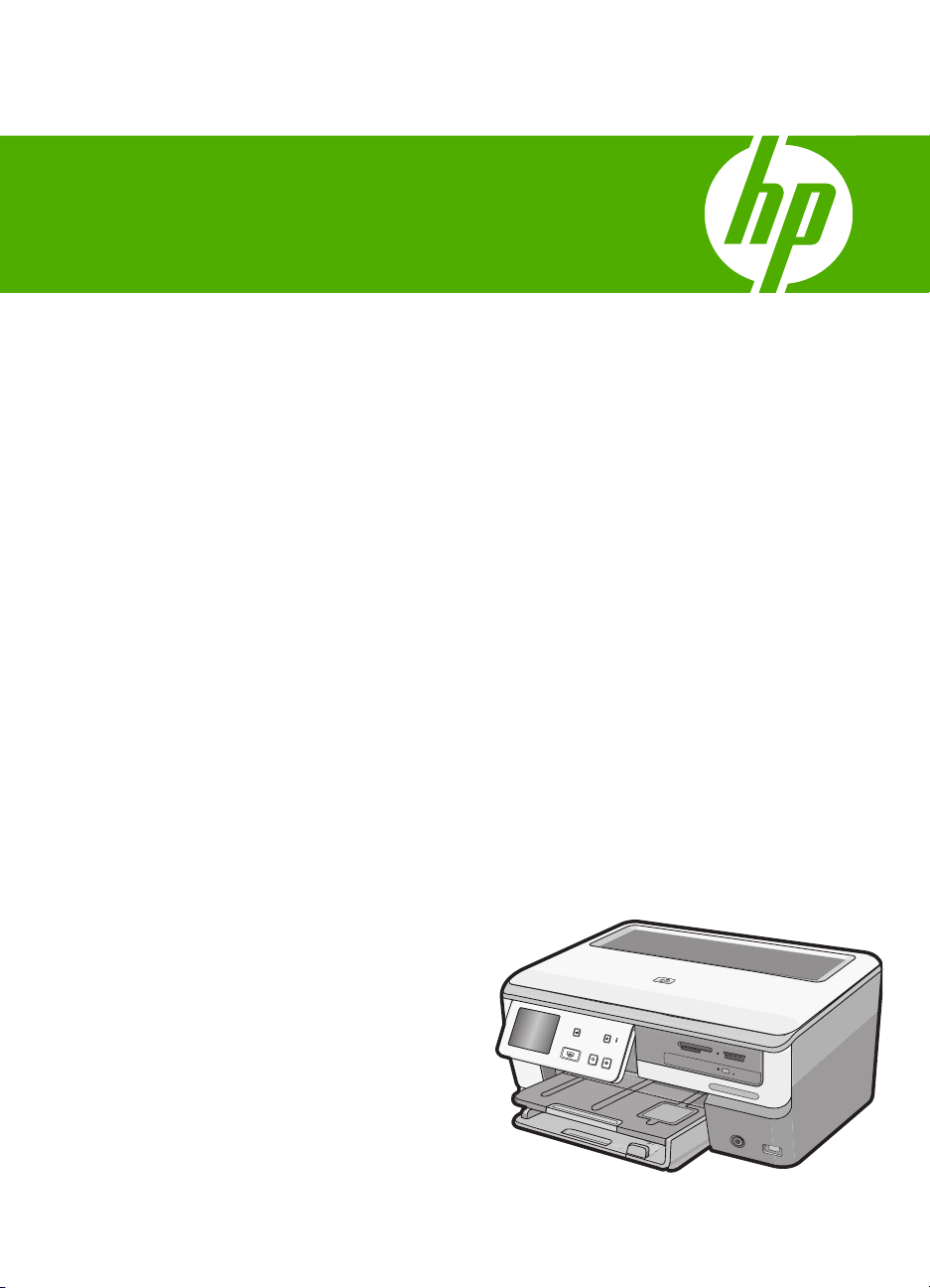
HP Photosmart C8100 All-in-One series
Yardım

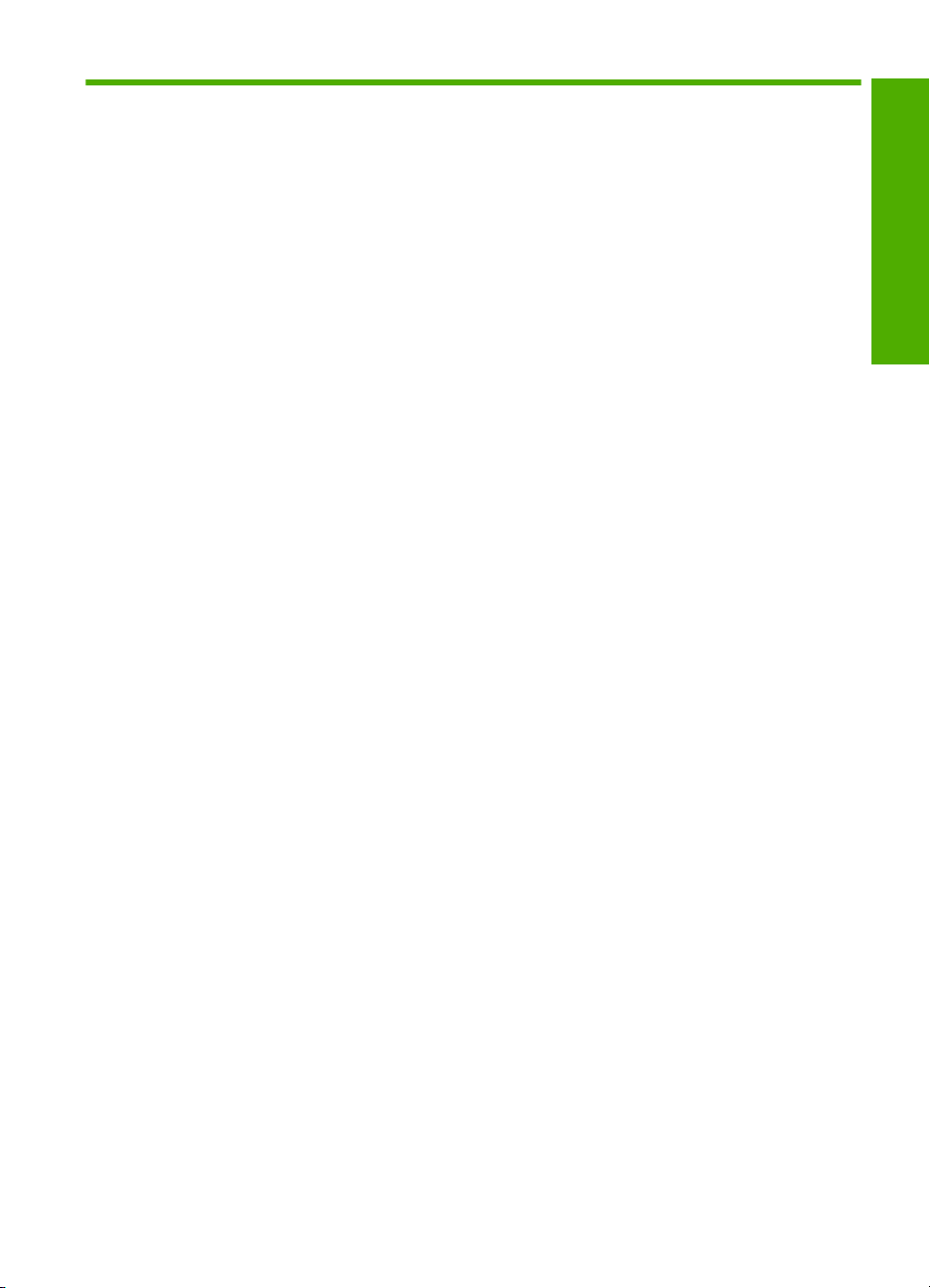
İçindekiler
1 HP Photosmart C8100 All-in-One series Yardım...................................................................7
2 HP All-in-One aygıtına genel bakış
Bir bakışta HP All-in-One ...........................................................................................................9
Kontrol paneline genel bakış....................................................................................................10
Kontrol paneli özellikleri......................................................................................................11
Ekran simgeleri...................................................................................................................12
Uyku durumu ekranı...........................................................................................................12
Menüye genel bakış.................................................................................................................12
Photosmart Express Menüsü.............................................................................................13
Kopyala Menüsü.................................................................................................................13
Tarama Menüsü..................................................................................................................14
CD/DVD Menüsü................................................................................................................14
Ayarlar Menüsü...................................................................................................................14
Görsel klavyeyi kullanarak metin girme....................................................................................14
HP Photosmart Yazılımını kullanma.........................................................................................15
Roxio Creator Basic Yazılımını kullanma.................................................................................15
3 Ek bilgilere ulaşma.................................................................................................................17
4 HP All-in-One aygıtının kurulumunu tamamlama
Tercihlerinizi ayarlama..............................................................................................................19
Ülke/bölge ve dilinizi ayarlama...........................................................................................19
Ses düzeyini ayarlama.......................................................................................................20
PictBridge/DPOF/uPnP yazdırma için varsayılan kağıt tepsisini ayarlama........................20
Fotoğraflara hızlı gözatmayı etkinleştirme..........................................................................20
Bluetooth aygıtından yazd
Fabrika ayarlarına dönme...................................................................................................21
Ekranda slayt gösterisi oynatma.........................................................................................21
CD/DVD sürücüsünü paylaşma..........................................................................................22
ırmak için kağıt tepsisini ayarlama............................................21
İçindekiler
1
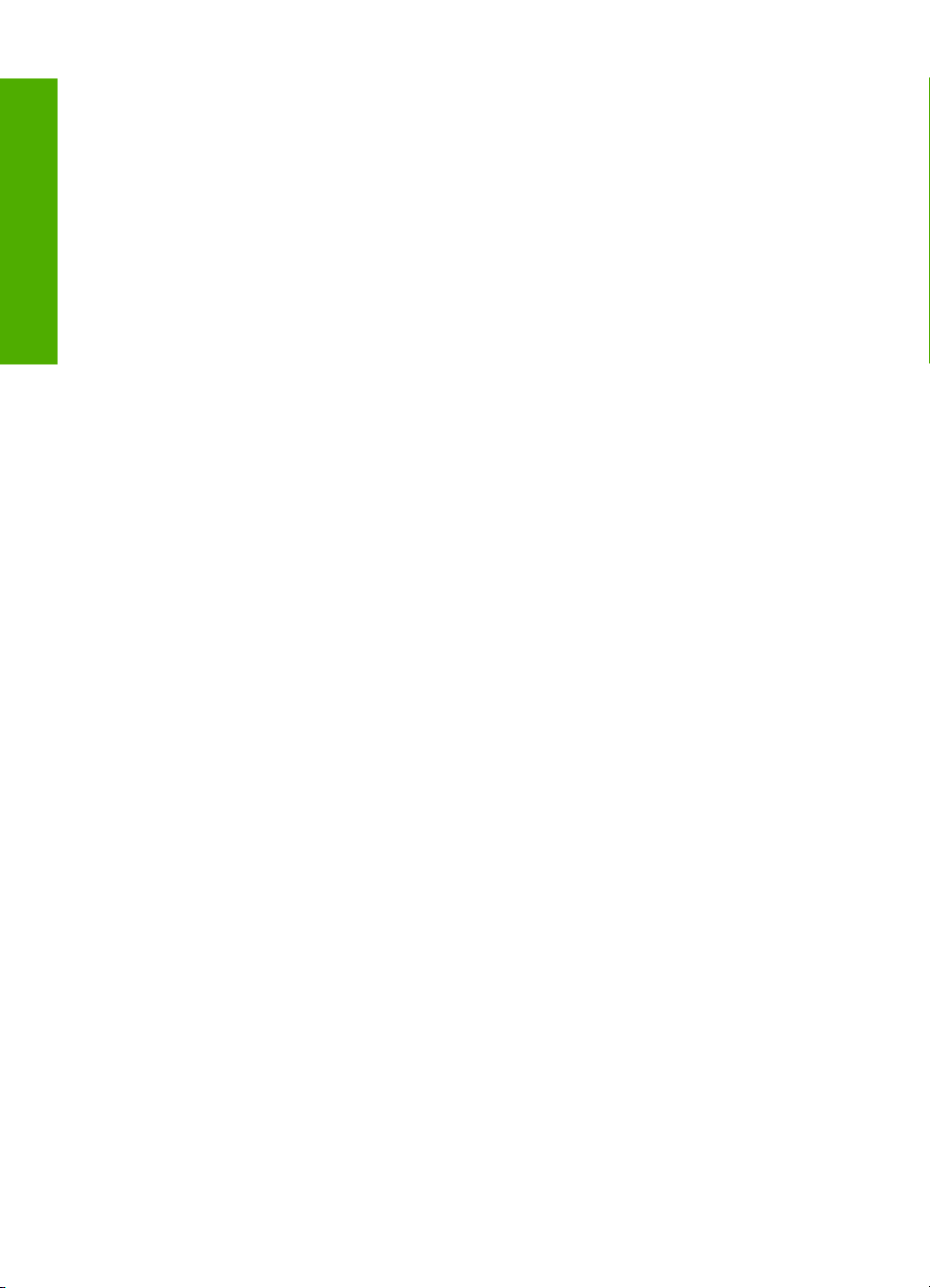
Bilgisayar bağlantısı bilgileri.....................................................................................................22
Desteklenen bağlantı türleri................................................................................................23
Ethernet kullanarak bağlanma............................................................................................23
Yerleşik kablosuz WLAN 802.11 kullanarak bağlan...........................................................23
Yerleşik kablosuz Bluetooth
®
bağlantısı kullanarak bağlantı kurun....................................24
Aygıt adını ve adresini bulma.......................................................................................24
HP All-in-One aygıtı için Bluetooth güvenliğini ayarlama.............................................25
Bilgisayarınızdan yazdırmak için Bluetooth
İçindekiler
Yazıcı paylaşımı kullanma..................................................................................................28
Ağa bağlanma..........................................................................................................................29
®
bağlantısı kullanın..................................27
Kablolu ağ kurulumu...........................................................................................................30
Kablolu ağ için neler gerekir.........................................................................................30
HP All-in-One aygıtını ağa bağlama.............................................................................31
Yerleşik kablosuz WLAN 802.11 ağı kurulumu..................................................................32
Yerleşik kablosuz WLAN 802.11 ağı için gereksinimleriniz..........................................33
Yerleşik kablosuz WLAN 802.11 ağına bağlan............................................................33
Kablosuz ad hoc ağ kurulumu............................................................................................35
Ad hoc ağ için gereksinimleriniz...................................................................................36
Windows XP yüklü bilgisayar için ağ profili oluşturma..................................................36
Diğer işletim sistemleri için ağ profili oluşturma............................................................37
Kablosuz ad hoc ağına bağlanma................................................................................38
Ağ bağlantısı için yazılım
ı yükleme....................................................................................39
Ağda diğer bilgisayarlara bağlanma...................................................................................40
HP All-in-One aygıtınızın USB bağlantısını ağ bağlantısıyla değiştirme............................40
Ağ ayarlarınızı yönetme......................................................................................................41
Temel ağ ayarlarını kontrol panelinden değiştirme.......................................................41
Gelişmiş ağ ayarlarını kontrol paneli ayarlarından değiştirme......................................43
Gömülü Web Sunucusu'nu kullanma............................................................................45
Ağ yapılandırma sayfası tanımları................................................................................46
Ağ sözlüğü..........................................................................................................................52
5Nasıl Yaparım?........................................................................................................................55
6 Orijinal belge ve kağıt yerleştirme
Belge, fotoğraf, slayt ve negatif film yükleme...........................................................................57
Orijinal belgeleri yerleştirme...............................................................................................57
Slayt ve Negatif Film tutucusuna orijinal yükleme..............................................................58
Büyük boyutta orijinal yükleme...........................................................................................60
Yazdırma ve kopyalama için kağıt seçme................................................................................61
Yazdırma ve kopyalama için önerilen kağıtlar....................................................................62
Yalnızca yazdırma için önerilen kağıtlar/ortam...................................................................63
Kullanılmaması gereken kağıtlar........................................................................................64
Kağıt yükleme...........................................................................................................................64
Tam boyutlu kağıt yükleme.................................................................................................65
10 x 15 cm (4 x 6 inç) boyutuna kadar fotoğraf kağıdı yerleştirme.....................................66
Kartpostallar, Hagaki veya dizin kartları yükleme...............................................................67
Zarfları yükleme..................................................................................................................68
Diğer kağıt türlerini yükleme...............................................................................................70
LightScribe etkin CD/DVD sürücüsüne CD/DVD yerleştirme...................................................71
Kağıt sıkışmalarından kaçınma................................................................................................72
2

İçindekiler
7 Bilgisayarınızdan yazdırma
Bir yazılım uygulamasından yazdırma......................................................................................75
HP All-in-One aygıtını varsayılan yazıcı yapma.......................................................................76
Geçerli yazdırma işi için yazdırma ayarlarını değiştirme .........................................................76
Kağıt boyutunu ayarlayın....................................................................................................76
Yazdırılacak kağıt boyutunu ayarlayın................................................................................77
Baskı çözünürlüğünü görüntüleme.....................................................................................78
Baskı hızını veya kalitesini değiştirme................................................................................78
Sayfa yönünü değiştirme....................................................................................................78
Belge boyutunu ölçekleme.................................................................................................79
Doygunluğu, parlaklığı ya da renk tonunu değiştirme........................................................79
Mürekkep miktarını ve kuruma süresini ayarlama..............................................................79
Aşırı püskürtme miktarını azaltma......................................................................................80
Yazdırma işinizi önizleme...................................................................................................80
Varsayılan yazdırma ayarlarını değiştirme...............................................................................81
Yazdırma Kısayolları.................................................................................................................81
Yazdırma kısayolları oluşturma..........................................................................................82
Yazdırma kısayollarını silme...............................................................................................82
Özel yazdırma işleri gerçekleştirme..........................................................................................82
Kenarlıksız görüntü yazdırma.............................................................................................83
Fotoğraf kağıdına fotoğraf basma......................................................................................84
Özel CD/DVD etiketleri bastırma .......................................................................................84
En fazla dpi kullanarak yazdırma.......................................................................................85
Sayfanın her iki tarafına yazdırma......................................................................................86
Çok sayfalı bir belgeyi kitapçık olarak yazdırma.................................................................87
Tek yaprağa birden fazla sayfa yazd
ırma...........................................................................88
Çok sayfalı bir belgeyi ters sırada yazdırma.......................................................................89
Tişörte ütüyle aktarmalar için görüntüyü ters çevirme........................................................90
Asetata yazdırma................................................................................................................90
Etiket ya da zarflara bir grup adres yazdırma.....................................................................91
Poster yazdırma..................................................................................................................92
Web sayfası yazdırma........................................................................................................92
Yazdırma işini durdurma...........................................................................................................93
İçindekiler
8Fotoğraf özelliklerini kullanma
Fotoğrafları görüntüleme ve seçme..........................................................................................96
Fotoğraflarınızı yazdırma..........................................................................................................98
Fotoğraflarınızdan özel projeler oluşturma...............................................................................99
HP Photosmart Yazılımı'nı kullanarak fotoğrafları paylaşma..................................................101
Fotoğrafları bilgisayarınıza kaydetme.....................................................................................102
Fotoğraflarınızı CD veya DVD'lerde korumak için..................................................................104
Kontrol panelini kullanarak fotoğraf düzenleme......................................................................106
Fotoğrafı k
ırpmak için yakınlaştırma/uzaklaştırma ve fotoğrafta gezinme........................106
Fotoğrafı döndürme..........................................................................................................107
Fotoğraflarınızın parlaklığını ayarlama.............................................................................108
Fotoğrafınızın çevresine çerçeve bastırma......................................................................109
Fotoğraflarınıza özel renk efektleri uygulama...................................................................110
Kırmızı gözü giderme........................................................................................................111
Fotoğraflarınızı otomatik olarak geliştirme........................................................................112
Yatay ters çevirme............................................................................................................112
3
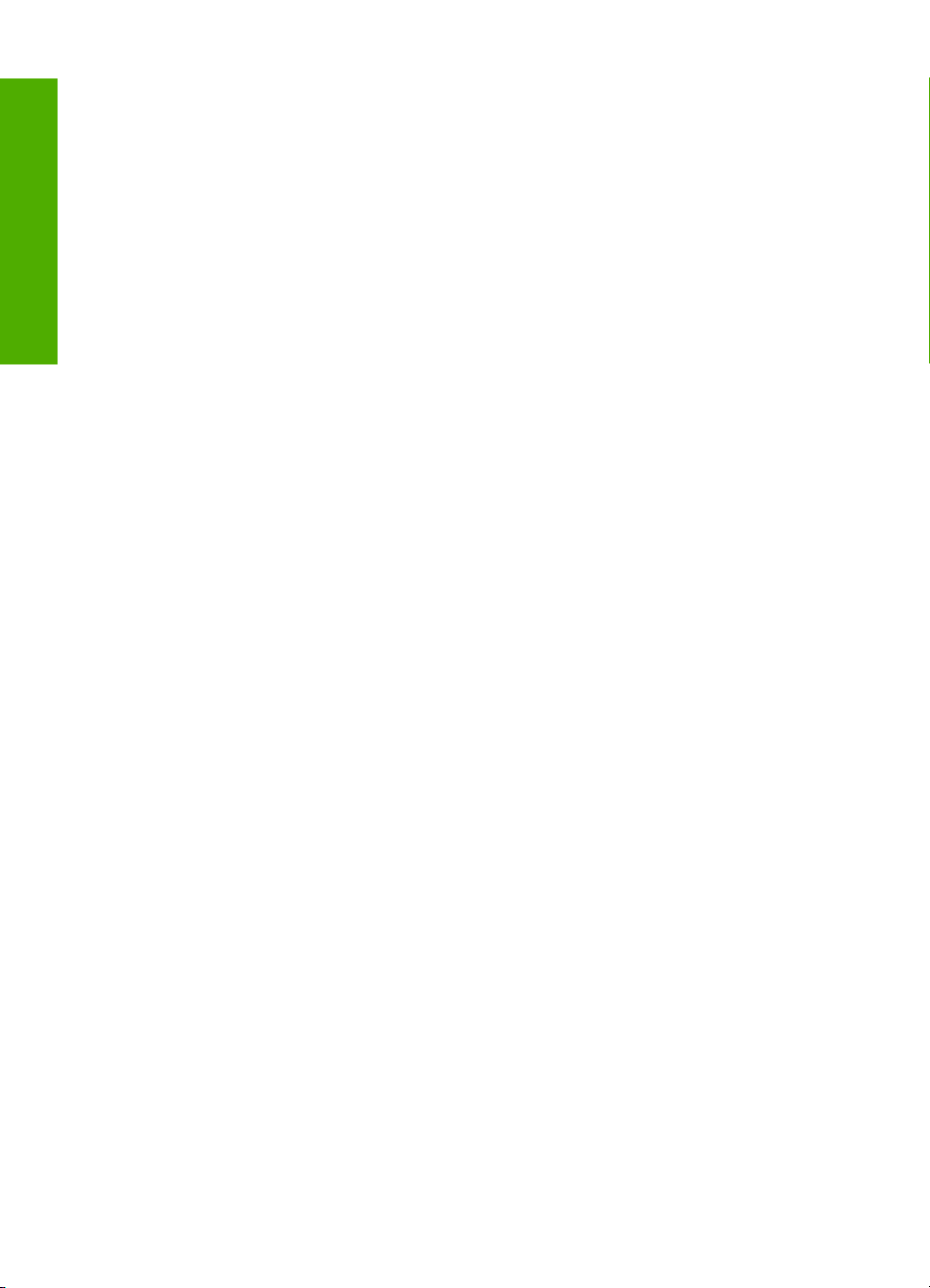
9 Tarama özelliklerini kullanma
Fotoğraflarınızı yeniden yazdırma..........................................................................................115
Görüntü tarama......................................................................................................................116
Orijinal belgeyi bilgisayara tarama....................................................................................117
Orijinal belgeyi bellek kartına veya depolama aygıtına tarama........................................117
Orijinali CD/DVD'ye tarama..............................................................................................118
Slayt ve negatif film tarama..............................................................................................118
Taranan görüntüyü düzenleme...............................................................................................120
İçindekiler
Taranan önizleme görüntüsünü düzenleme.....................................................................120
Taranan fotoğrafı veya grafiği düzenleme........................................................................120
Taranan belgeyi düzenleme.............................................................................................120
Taranan görüntüyü arkadaşlarınızla ve yakınlarınızla paylaşma...........................................121
Taramayı durdurma................................................................................................................121
10 Kopyalama özelliklerini kullanma
Kopya çıkarma........................................................................................................................123
Kopyalama işinizi önizleme....................................................................................................123
Geçerli yazdırma işi için kopyalama ayarlarını değiştirme......................................................124
Kopya sayısını belirleme..................................................................................................124
Kopyalanacak kağıdın boyutunu ayarlama.......................................................................124
Kopyalama kağıt türünü ayarlama....................................................................................125
Kopya hızını
veya kalitesini değiştirme.............................................................................127
Kopyaların açıklığını ve koyuluğunu ayarlama.................................................................127
Varsayılan kopyalama ayarlarını değiştirme...........................................................................128
Özel kopyalama işleri gerçekleştirme.....................................................................................128
Bir fotoğrafın 10 x 15 cm (4 x 6 inç) kenarlıksız kopyasını çıkarma.................................128
Orijinali letter veya A4 kağıda sığdırmak için yeniden boyutlandırma..............................129
Özel ayarları kullanarak orijinal belgeyi yeniden boyutlandırma.......................................130
Orijinal belgeyi kırpma......................................................................................................130
Sol kenar boşluğunu kaydırma.........................................................................................131
Kopyanın kalitesini geliştirme...........................................................................................131
Kopyalamayı durdurma..........................................................................................................132
11 Raporlar ve formlar yazdırma
Otomatik sınama raporu yazdırma.........................................................................................133
Formlar yazdırma....................................................................................................................134
12 HP All-in-One bakımı
HP All-in-One aygı
tını temizleme...........................................................................................135
Camı temizleme................................................................................................................135
Kapak desteğini temizleme...............................................................................................136
Dış yüzeyi temizleme........................................................................................................136
Tahmini mürekkep seviyelerini kontrol etme..........................................................................136
Mürekkep kartuşlarıyla çalışma..............................................................................................137
Mürekkep kartuşlarını değiştirme.....................................................................................137
Yazıcıyı hizalama..............................................................................................................140
Yazıcı kafalarını temizleme..............................................................................................141
Mürekkep kartuşu temas noktalarını temizleme...............................................................142
Cildinize ve giysilerinize bulaşan mürekkebi temizleme...................................................143
HP All-in-One kapalıyken enerji tüketimini azaltın..................................................................143
Kendi kendine bakım sesleri...................................................................................................144
4

İçindekiler
HP All-in-One aygıtını kapatma..............................................................................................144
13 Mürekkep sarf malzemeleri mağazası................................................................................145
14 Sorun giderme
Sorun giderme ipuçları...........................................................................................................147
Bir USB bağlantısı üzerinden iletişim sorunları................................................................147
Mürekkep kartuşları ve yazıcı kafası bilgileri....................................................................148
Kağıt hakkında bilgiler......................................................................................................149
Kağıt sıkışmalarını giderme..............................................................................................149
Donanım ayarları sorunlarını giderme....................................................................................151
Yazılım yükleme sorunlarını giderme.....................................................................................155
Yazılımı kaldırma ve yeniden yükleme.............................................................................157
Ağ sorunlarını giderme...........................................................................................................160
Kablolu ağ kurulumunda sorun giderme...........................................................................160
Kablosuz kurulumunda sorun giderme.............................................................................163
Baskı kalitesi sorunları
nı giderme...........................................................................................166
Yazdırma sorunlarını giderme................................................................................................174
Bellek kartı ve ön USB bağlantı noktası sorunlarını giderme.................................................182
Tarama sorunlarını giderme...................................................................................................186
Kopyalama sorunlarını giderme..............................................................................................189
Hatalar....................................................................................................................................193
Aygıt mesajları..................................................................................................................193
Dosya mesajları................................................................................................................196
HP All-in-One için desteklenen dosya türleri .............................................................197
Genel kullanıcı mesajları..................................................................................................198
Kağıt mesajları .................................................................................................................202
Güç ve bağlantı mesajları.................................................................................................204
Mürekkep kartuşu mesajları.............................................................................................206
İçindekiler
15 HP garanti ve destek
Garanti....................................................................................................................................215
Mürekkep kartuşu garanti bilgileri...........................................................................................215
Destek işlemleri......................................................................................................................215
HP desteğini aramadan önce.................................................................................................216
Telefonla HP desteği..............................................................................................................216
Telefon desteği süresi......................................................................................................217
Arama yapma...................................................................................................................217
Telefon desteği süresinden sonra....................................................................................217
Ek garanti seçenekleri............................................................................................................217
HP Quick Exchange Service (Japan).....................................................................................218
Call HP Korea customer support............................................................................................218
HP All-in-One ayg
ıtını göndermek üzere hazırlama...............................................................219
Mürekkep sistemini güvenceye alma................................................................................219
Kontrol paneli ön kaplamasını çıkarma............................................................................219
HP All-in-One aygıtını paketleme...........................................................................................220
16 Teknik bilgiler
Belirtimler................................................................................................................................223
5
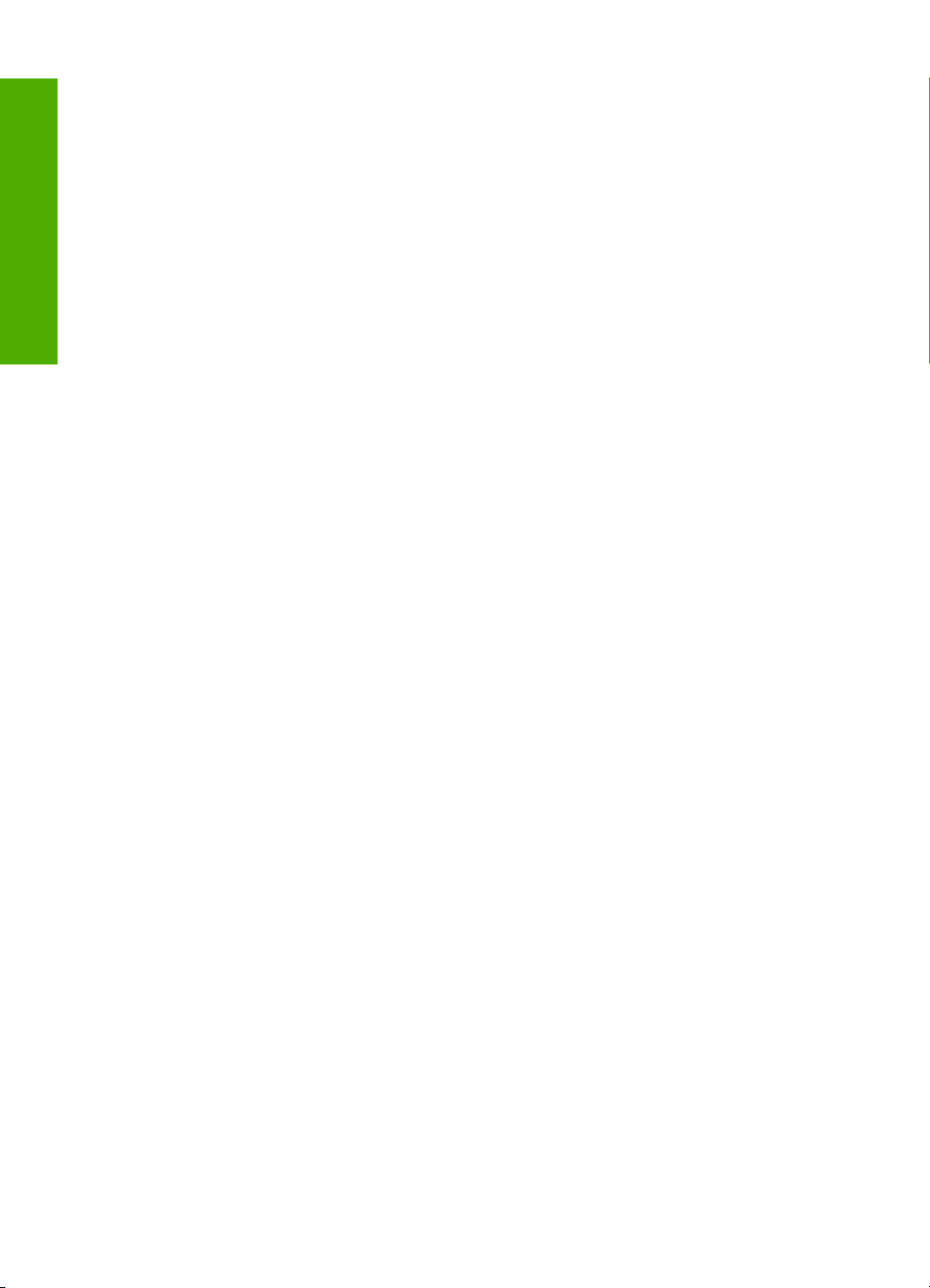
Çevresel ürün gözetim programı............................................................................................225
Kağıt kullanımı..................................................................................................................225
Plastik...............................................................................................................................225
Malzeme güvenlik bilgi formları........................................................................................225
Geri dönüştürme programı...............................................................................................225
HP inkjet sarf malzemeleri geri dönüşüm programı..........................................................225
Enerji tüketimi...................................................................................................................226
Malzemelerin özel kullanımı.............................................................................................226
İçindekiler
Attention California users ................................................................................................226
NDL battery disposal........................................................................................................226
Taiwan battery statement.................................................................................................226
Disposal of Waste Equipment by Users in Private Households in the European
Union................................................................................................................................227
Yasal uyarılar..........................................................................................................................227
Ürününüzün Yasal Model Numarası:................................................................................228
FCC statement..................................................................................................................228
Lazer uyumluluğu.............................................................................................................229
Notice to users in Korea...................................................................................................229
VCCI (Class B) compliance statement for users in Japan................................................229
Notice to users in Japan about power cord......................................................................229
Geräuschemission............................................................................................................229
Yasal kablosuz bildirimleri......................................................................................................230
Wireless: Exposure to radio frequency radiation..............................................................230
Wireless: Notice to users in Brazil....................................................................................230
Wireless: Notice to users in Canada................................................................................230
European Union Regulatory Notice..................................................................................231
Wireless: Notice to users in Taiwan.................................................................................231
Declaration of conformity (European Economic Area)...........................................................232
HP Photosmart C8100 All-in-One series declaration of Conformity.......................................232
Dizin.............................................................................................................................................233
6
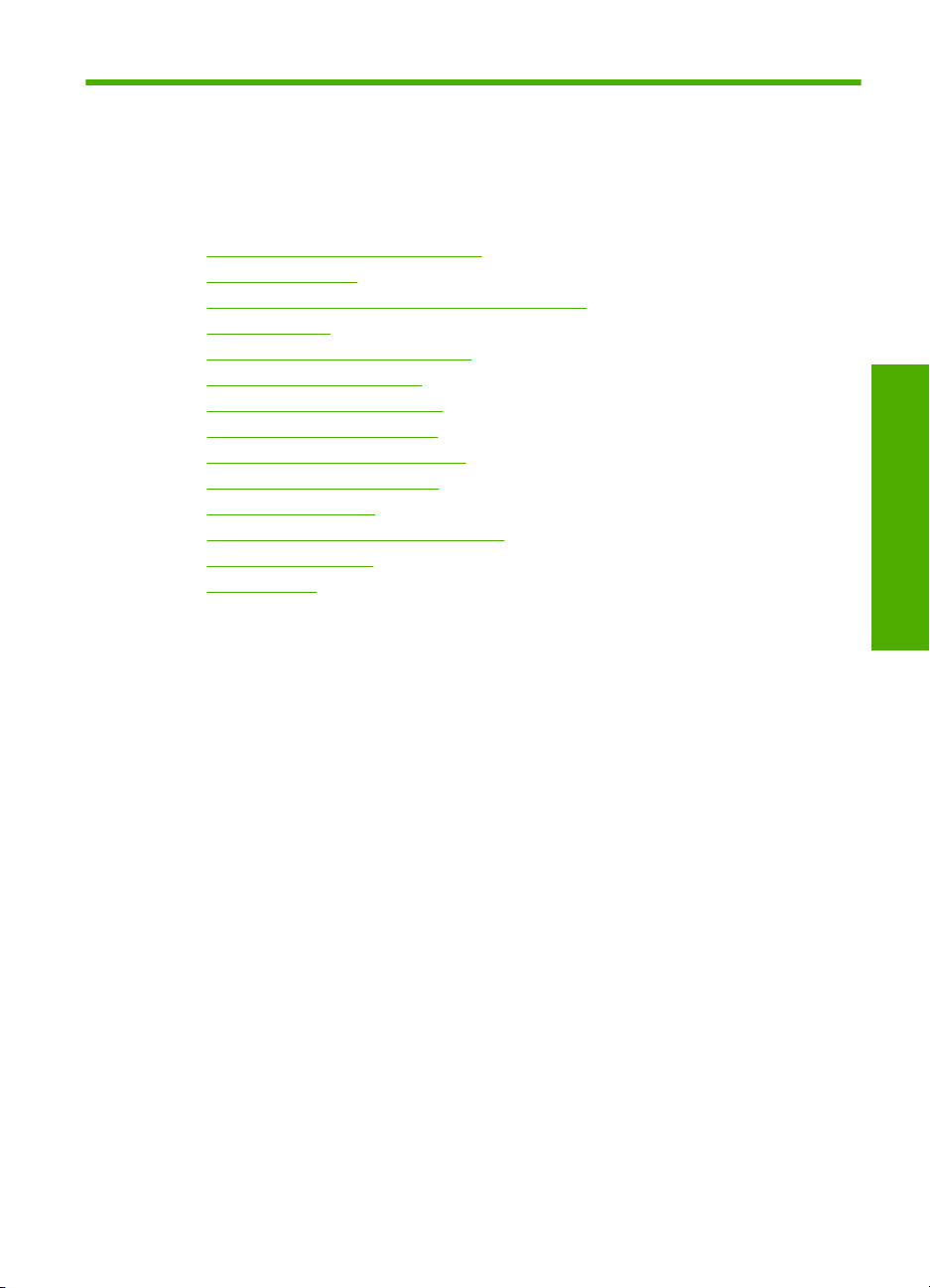
1 HP Photosmart C8100
All-in-One series Yardım
HP All-in-One hakkında bilgi almak için bkz.
•“
HP All-in-One aygıtına genel bakış” sayfa 9
Ek bilgilere ulaşma” sayfa 17
•“
HP All-in-One aygıtının kurulumunu tamamlama” sayfa 19
•“
Nasıl Yaparım?” sayfa 55
•“
Orijinal belge ve kağıt yerleştirme” sayfa 57
•“
Bilgisayarınızdan yazdırma” sayfa 75
•“
Fotoğraf özelliklerini kullanma” sayfa 95
•“
Tarama özelliklerini kullanma” sayfa 115
•“
Kopyalama özelliklerini kullanma” sayfa 123
•“
Raporlar ve formlar yazdırma” sayfa 133
•“
HP All-in-One bakımı” sayfa 135
•“
Mürekkep sarf malzemeleri mağazası” sayfa 145
•“
HP garanti ve destek” sayfa 215
•“
Teknik bilgiler” sayfa 223
•“
HP Photosmart C8100
All-in-One series Yardım
HP Photosmart C8100 All-in-One series Yardım7

Bölüm 1
All-in-One series Yardım
HP Photosmart C8100
8 HP Photosmart C8100 All-in-One series Yardım
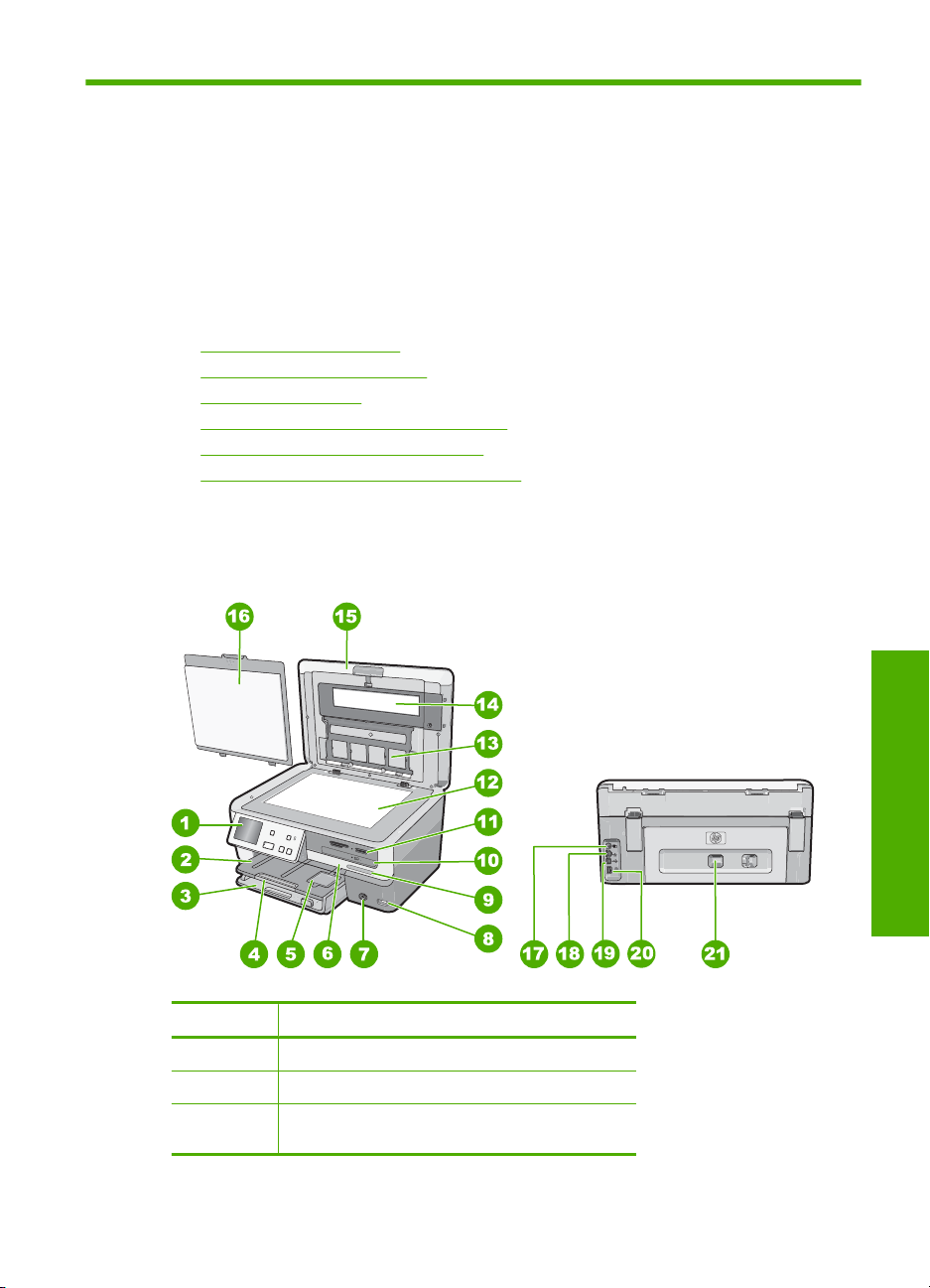
2 HP All-in-One aygıtına genel
bakış
Bellek kartından fotoğraf yazdırma, CD/DVD ve etiket yazdırma, belge tarama veya
kopya alma gibi işleri hızla ve kolayca yapmak için HP All-in-One aygıtını kullanın. Birçok
HP All-in-One işlevine bilgisayarınızı açmadan, doğrudan kontrol panelinden
erişebilirsiniz.
Bu bölüm aşağıdaki konuları içermektedir:
•
Bir bakışta HP All-in-One
Kontrol paneline genel bakış
•
Menüye genel bakış
•
Görsel klavyeyi kullanarak metin girme
•
HP Photosmart Yazılımını kullanma
•
Roxio Creator Basic Yazılımını kullanma
•
Bir bakışta HP All-in-One
Etiket Açıklama
1 Kontrol paneli
2 Çıkış tepsisi
3 Ana giriş tepsisi (giriş tepsisi olarak da
adlandırılır)
Genel Bakış
HP All-in-One aygıtına genel bakış 9

Bölüm 2
(devamı)
Etiket Açıklama
4 Kağıt tepsisi genişleticisi (tepsi genişletici olarak
5 Fotoğraf tepsisi
6 Mürekkep kartuşu kapağı
7 Açma düğmesi
8 Ön USB bağlantı noktası
9 Kablosuz ağ göstergesi ve Bluetooth ışığı
10 LightScribe CD/DVD sürücüsü
11 Bellek kartı yuvaları ve Fotoğraf ışığı
12 Cam
13 Slayt ve Negatif Film tutucusu
14 Slayt ve Negatif Film ışığı
15 Kapak
16 Kapak desteği
17 Slayt ve Negatif Film ışığı güç bağlantı noktası
18 Ethernet bağlantı noktası
19 Arka USB bağlantı noktası
20 Güç bağlantısı
21 Arka kapak
da adlandırılır)
*
*Yalnızca HP tarafından verilen güç bağdaştırıcısıyla kullanın.
Kontrol paneline genel bakış
Genel Bakış
10 HP All-in-One aygıtına genel bakış
Bu bölümde kontrol paneli düğmelerinin işlevlerinin yanı sıra ekrandaki simgeler ve uyku
durumu anlatılır.
Bu bölüm aşağıdaki konuları içermektedir:
•
Kontrol paneli özellikleri
Ekran simgeleri
•
Uyku durumu ekranı
•
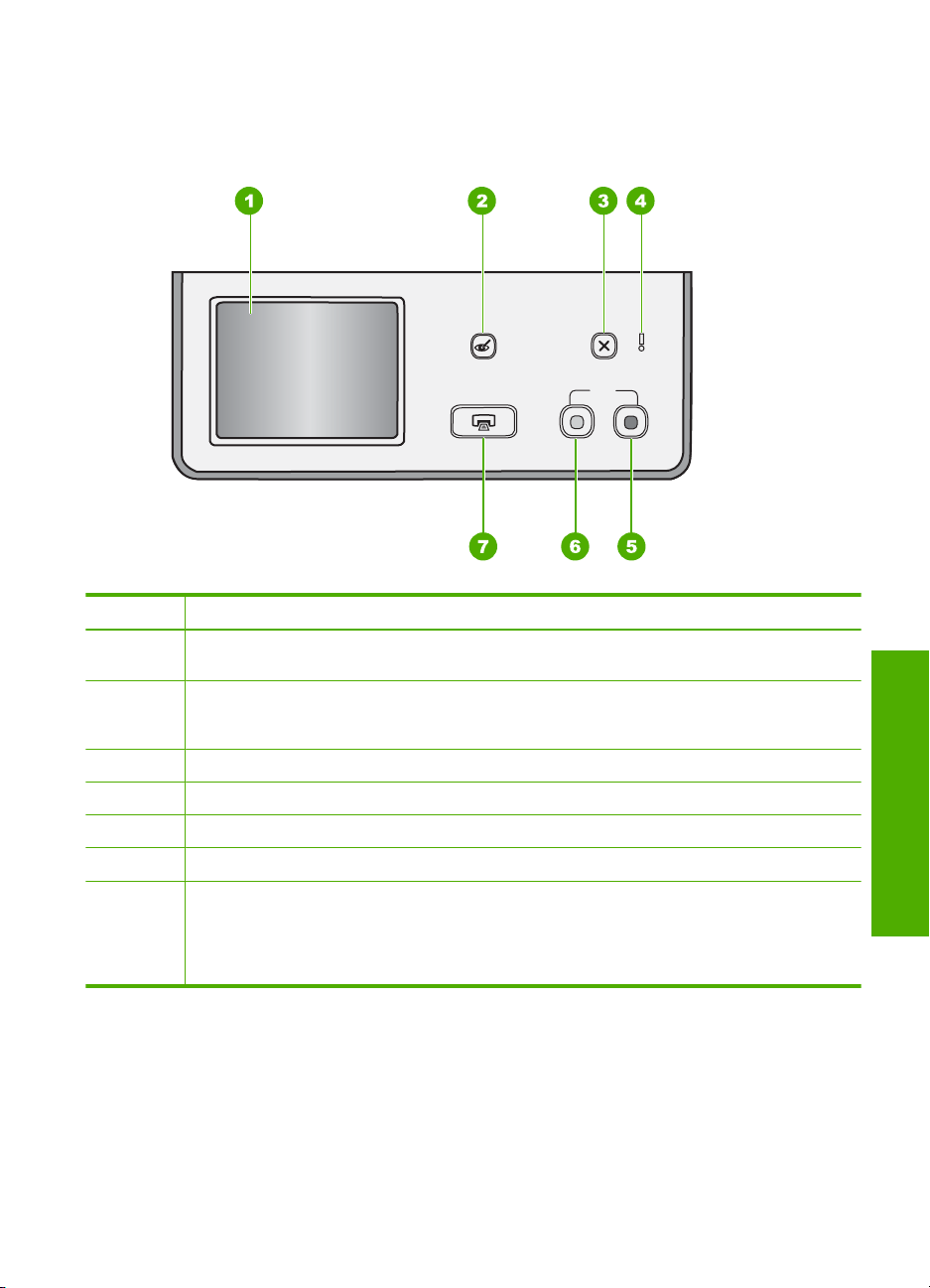
Kontrol paneli özellikleri
Aşağıdaki şekil ve ilgili tablo HP All-in-One kontrol paneli işlevleri için hızlı bir başvuru
kaynağı sağlar.
Etiket Adı ve Açıklaması
1 Ekran: Dokunmatik ekran menüleri, fotoğrafları ve mesajları görüntüler. Kontrol paneli ekranı,
yukarı kaldırılıp daha iyi görüş için açısı ayarlanabilir.
2 Red Eye Removal (Kırmızı Göz Giderme): Red Eye Removal (Kırmızı Göz Giderme) özelliğini
Açar veya Kapatır. Varsayılan olarak bu özellik kapalıdır. Özellik açıldığında HP All-in-One
ekranda görüntülenen fotoğrafın kırmızı göz rengini otomatik olarak düzeltir.
3 Cancel (İptal): Geçerli işlemi durdurup ana ekrana döndürür.
4 Uyarı ışığı: Sorun olduğunu gösterir. Daha fazla bilgi için ekrana bakın.
5 Start Copy Color (Kopyalama Başlat - Renkli): Renkli kopyalamayı başlatır.
6 Start Copy Black (Kopyalama Başlat - Siyah): Siyah beyaz kopyalamayı başlatır.
7 Print Photos (Fotoğraf Yazdır): Fotoğraflarınıza View (Görünüm), Print (Yazdır) ya da
Create (Oluştur) menüsünden erişmenize bağlı olarak Print Photos (Fotoğraf Yazdır) düğmesi
Print Preview (Yazdırma Önizlemesi) ekranını görüntüler veya seçili fotoğrafları yazdırır.
Seçilen fotoğraf yoksa karttaki, depolama aygıtındaki veya CD/DVD'deki fotoğrafların tümünü
mü yazdırmak istediğinizi soran bir komut istemi belirir.
Genel Bakış
Kontrol paneline genel bakış 11

Bölüm 2
Ekran simgeleri
HP All-in-One aygıtıyla ilgili önemli bilgiler sağlamak için aşağıdaki simgeler, ekranın alt
kısmında görünür.
Simge Amaç
Mürekkep kartuşu durumunu gösterir. Simgenin rengi mürekkep kartuşunun
rengine göredir, simgenin dolum düzeyi de mürekkep kartuşunun dolum
düzeyine göredir.
Not Mürekkep düzeyi simgeleri yalnızca bir mürekkep kartuşu %50'den daha
az dolu olduğunda görüntülenir. Tüm mürekkep kartuşlarının mürekkep düzeyi
%50 doluluktan fazlaysa, ekranda mürekkep kartuşu simgeleri görüntülenmez.
Bu simge mürekkep kartuşun bitmek üzere olduğunu ve değiştirilmesi
gerekeceğini gösterir.
Bilinmeyen bir mürekkep kartuşu takıldığını gösterir. Kartuşta HP mürekkebi
dışında mürekkep bulunduğunda bu simge görünebilir.
Kablolu bir ağ bağlantısı olduğunu gösterir.
Kablosuz ağ bağlantısının olduğunu ve sinyal gücünü belirtir.
Ad hoc kablosuz ağ bağlantısının olduğunu ve sinyal gücünü belirtir.
Uyku durumu ekranı
Genel Bakış
Ömrünü uzatmak için iki dakika işlem olmadığında ekran kararır. 30 dakika işlem
olmadığında ekran Uyku durumuna geçer ve tamamen kapanır. Ekrana
dokunduğunuzda, kontrol panelindeki düğmelerden birine bastığınızda, bellek kartı veya
depolama aygıtı taktığınızda, CD/DVD yerleştirdiğinizde, kapağı kaldırdığınızda veya
bağlı bilgisayardan HP All-in-One aygıtına eriştiğinizde ekran tekrar açılır.
Menüye genel bakış
Aşağıdaki konular, HP All-in-One aygıtının ekranında görünen üst düzey menülere hızlı
bir başvuru sağlar.
•
Photosmart Express Menüsü
Kopyala Menüsü
•
Tarama Menüsü
•
12 HP All-in-One aygıtına genel bakış

• CD/DVD Menüsü
Ayarlar Menüsü
•
Photosmart Express Menüsü
Bellek kartı, depolama aygıtı veya CD/DVD yerleştirdiğinizde Photosmart Express
menüsünde aşağıdaki seçenekler kullanılabilir.
View (Görünüm)
Print (Yazdır)
Kopyala Menüsü
Aşağıdaki seçenekler ana ekranda Copy (Kopyalama) öğesine dokunduğunuzda
kullanılabilir.
Copies (Kopya)
Size (Boyut)
Quality (Kalite)
Preview (Önizleme)
Lighter/Darker (Daha Açık/Daha
Koyu)
Crop (Kırp)
Paper Size (Kağıt Boyutu)
Paper Type (Kağıt Türü)
Margin Shift (Knr Bşl Kaydır)
Enhancements (Geliştirmeler)
Set As New Defaults (Yeni
Varsayılanlar Olarak Belirle)
Create (Oluştur)
Share (Paylaş)
Save (Kaydet)
Genel Bakış
Menüye genel bakış 13

Bölüm 2
Tarama Menüsü
Aşağıdaki seçenekler ana ekranda Scan (Tarama) öğesine dokunduğunuzda
kullanılabilir.
Not Scan Menu (Tarama Menüsü) öğesinde görünen seçenekler bilgisayarınızda
yüklü yazılım uygulamalarına bağlı olarak değişir.
Scan and Reprint (Tara ve Yeniden
Yazdır)
Scan Film (Film Tara)
Scan to Memory Device (Bellek
Aygıtına Tarayın)
Scan to CD/DVD (CD/DVD'ye Tara)
Scan to Computer (Bilgisayara Tara)
Not Scan to Computer (Bilgisayara Tara) seçeneği yalnızca HP All-in-One ağa
bağlı olduğunda görüntülenir.
CD/DVD Menüsü
Aşağıdaki seçenekler ana ekranda CD/DVD öğesine dokunduğunuzda kullanılabilir.
Backup Memory Card (Yedek Bellek
Kartı)
View & Print Photos (Fotoğrafları
Görüntüle ve Yazdır)
Save Photos to Computer
(Fotoğrafları Bilgisayara Kaydet)
Make LightScribe Disc Label
(LightScribe Disc Etiketi Yap)
Ayarlar Menüsü
Genel Bakış
Aşağıdaki seçenekler ana ekranda Ayarlar öğesine dokunduğunuzda kullanılabilir.
Printable School Papers
(Yazdırılabilir Okul Kağıtları)
Help Menu (Yardım Menüsü)
Tools (Araçlar)
Preferences (Tercihler)
Network (Ağ)
Bluetooth
Görsel klavyeyi kullanarak metin girme
Metin girmeniz gerektiğinde ekranda otomatik olarak görünen sanal klavyeyi kullanarak
metin veya simgeleri girebilirsiniz. Örneğin, kablolu veya kablosuz ağ bağlantısını veya
Bluetooth aygıtı adını kurarken sanal klavye otomatik olarak görünür.
14 HP All-in-One aygıtına genel bakış

Sanal klavyeyi kullanarak metin girmek için
1. Sanal klavyede harf, rakam veya simge seçmek için uygun seçime basın.
Küçük harf, büyük harf, sayı ve simge girmek için
• Küçük harfleri girmek için sanal klavyede abc öğesine basın.
• Büyük harfleri girmek için sanal klavyede ABC öğesine basın.
•Rakamları girmek için sanal klavyede 123 öğesine basın.
• Simgeleri girmek için sanal klavyede .@! öğesine basın.
2. Uygun harfe, rakama veya simgeye bastıktan sonra sanal klavyenin üzerindeki beyaz
alanda seçim görüntülenir.
İpucu Bir harfi, rakamı veya simgeyi silmek için sanal klavyede Del öğesine
basın.
3. Metni, rakamları veya simgeleri girmeyi tamamladığınızda sanal klavyede Done
(Bitti) düğmesine basın.
HP Photosmart Yazılımını kullanma
HP Photosmart Yazılımı, fotoğraflarınızı yazdırmanız için hızlı ve kolay bir yol sağlar.
Buna ek olarak, fotoğraflarınızı kaydetme ve görüntüleme gibi diğer temel HP
görüntüleme yazılımı özelliklerine de erişim sağlar.
HP Photosmart Yazılımı'nı kullanma hakkında daha fazla bilgi için:
• Sol taraftaki İçindekiler paneline bakın. Üst tarafta HP Photosmart Yazılımı Yardım
içindekiler kitabını arayın.
• İçindekiler panelinin üstünde HP Photosmart Yazılımı Yardım içindekiler kitabını
göremezseniz HP Çözüm Merkezi uygulaması
ndan yazılım yardımına erişebilirsiniz.
Roxio Creator Basic Yazılımını kullanma
HP All-in-One aygıtınızla birlikte verilen Roxio Creator Basic yazılımını yükleyebilirsiniz.
Bu yazılım, CD veya DVD içeriklerinizi belirlemek üzere LightScribe diskinde metin,
fotoğraf ve önceden ayarlı tasarımlar oluşturup yazdırmanızı sağlar. Ayrıca, Roxio
Creator Basic yazılımını HP All-in-One aygıtındaki LightScribe etkin sürücüye yüklü CD/
DVD'ye fotoğraf slayt gösterileri, müzik ve daha pek çok şeyi oluşturup yazdırmak için de
kullanabilirsiniz. Roxio Creator Basic yazılımını kullanma hakkında daha fazla bilgi için
yazılımla birlikte verilen yardıma bakın.
HP Photosmart Yazılımını kullanma 15
Genel Bakış
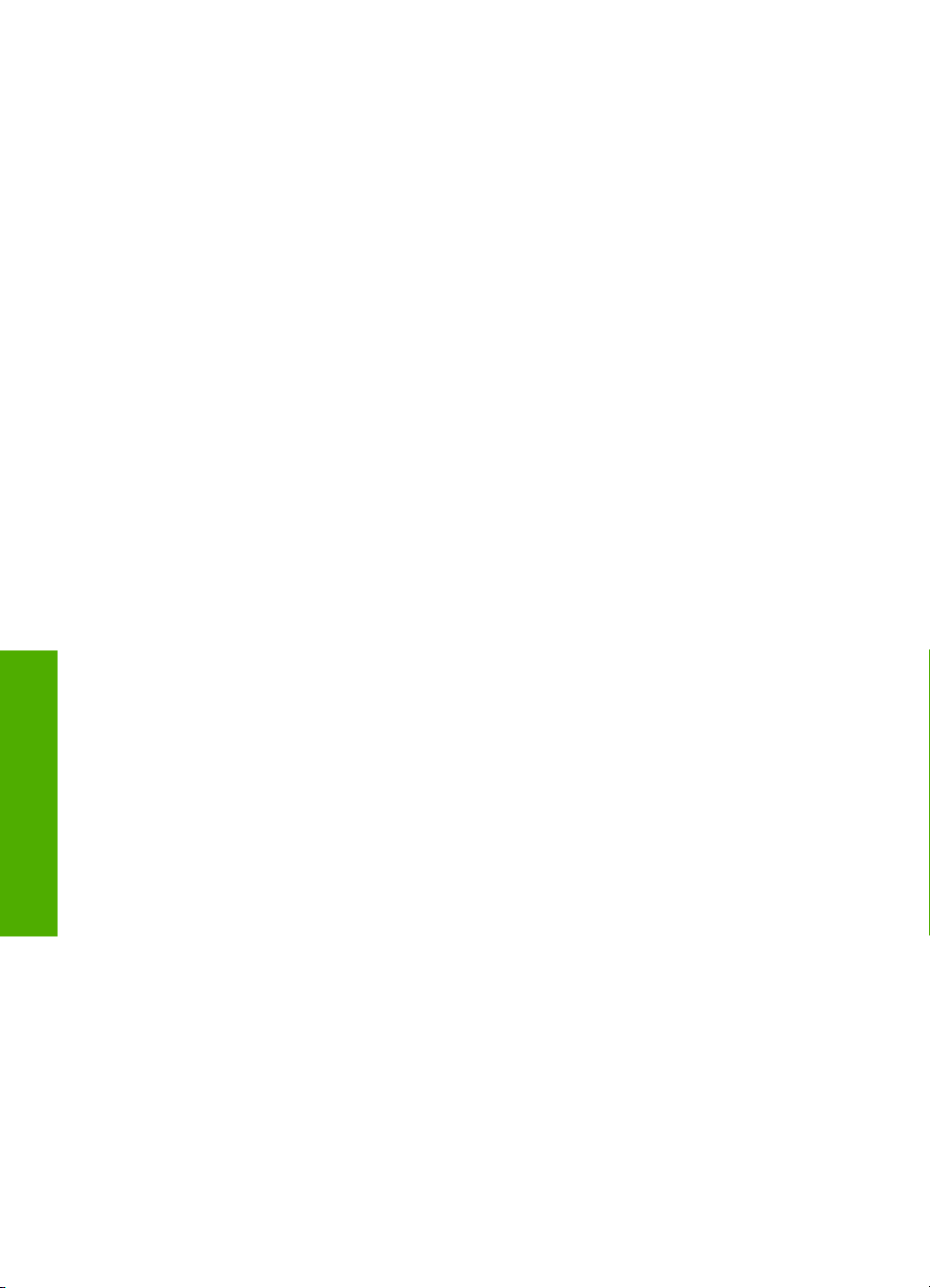
Bölüm 2
Genel Bakış
16 HP All-in-One aygıtına genel bakış
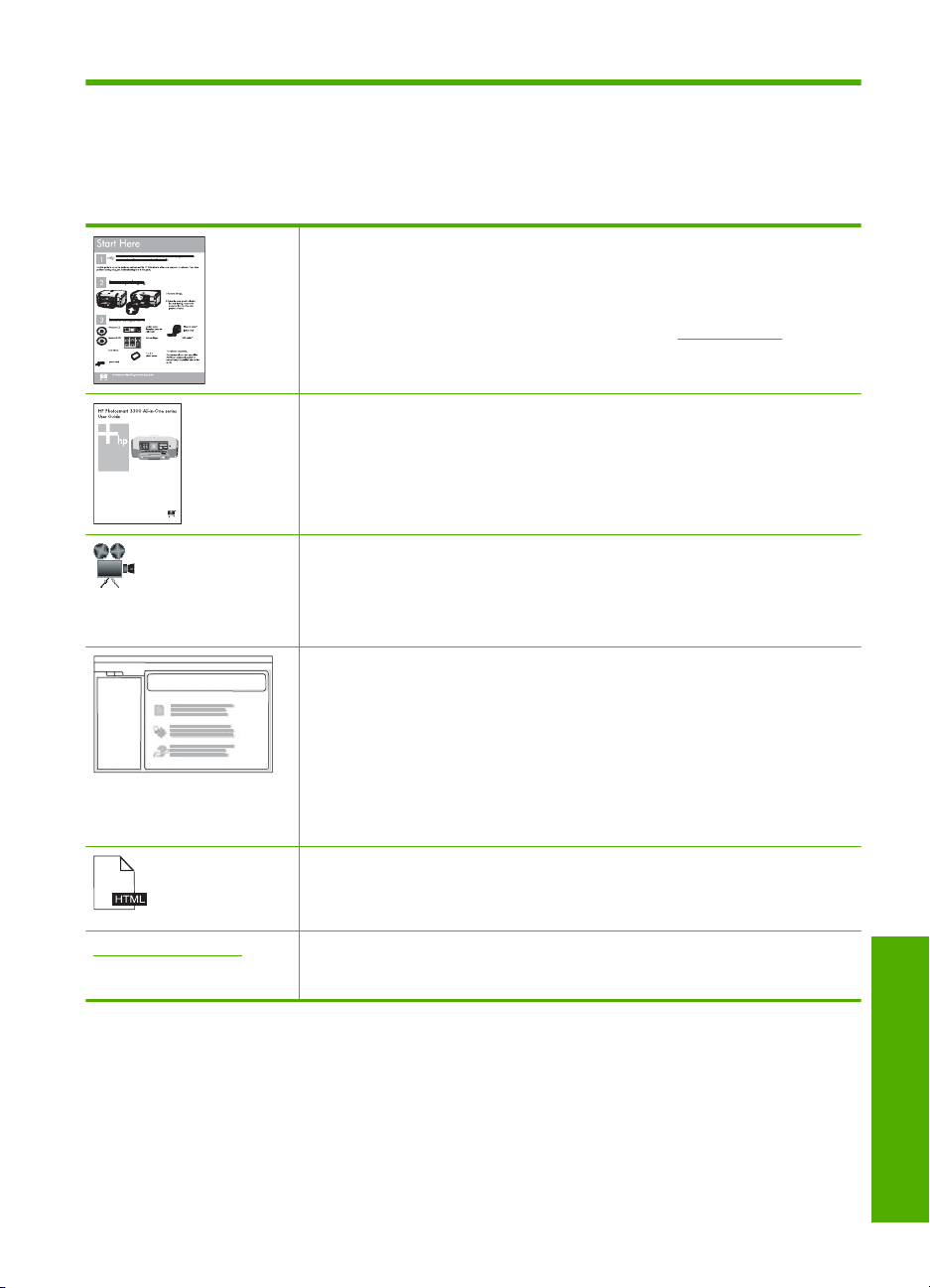
3 Ek bilgilere ulaşma
HP All-in-One aygıtının kurulumu ve kullanılması hakkında bilgi veren basılı ve ekranda
görüntülenen çeşitli kaynaklara erişebilirsiniz.
Kurulum Kılavuzu
Kurulum Kılavuzu, HP All-in-One aygıtının kurulumuyla ilgili yönergeler sağlar.
Kurulum Kılavuzu'ndaki adımları sırasıyla izlediğinizden emin olun.
Kurulum sırasında sorunla karşılaşırsanız sorun giderme bilgileri için Kurulum
Kılavuzu'na başvurun veya bu ekrandaki Yardım'da “
sayfa 147 bölümüne bakın.
Temel Konular Kılavuzu
Temel Konular Kılavuzu, temel görevler için adım adım yönergeler, sorun
giderme ipuçları ve teknik bilgiler olmak üzere HP All-in-One aygıtına genel
bakış içerir.
HP Photosmart Essential animasyonları
HP Photosmart Essential animasyonları HP All-in-One aygıtıyla birlikte verilen
yazılım hakkında genel bir fikir edinmenize yönelik etkileşimli bir yoldur.
Yazılımının fotoğrafları düzenlemenize, yerleştirmenize ve yazdırmanıza nasıl
yardımcı olabileceğini öğrenirsiniz.
Ekran Yardımı
Ekrandaki Yardım HP All-in-One aygıtının tüm özelliklerini kullanmanız için
ayrıntılı yönergeler sağlar.
Nasıl Yapılır? konusu, sık gerçekleştirilen görevler hakkında hızla bilgi
•
bulabilmeniz için bağlantılar sağlar.
HP All-in-One genel bakış konusu HP All-in-One aygıtının birçok özelliği
•
hakkında genel bilgiler sağlar.
Sorun Giderme konusu, HP All-in-One aygıtında karşılaşabileceğiniz
•
hataları giderme hakkında bilgi sağlar.
Benioku dosyası
Benioku dosyası diğer belgelerde yer almayan en son bilgileri içerir.
Benioku dosyasına erişmek için yazılımı yükleyin.
www.hp.com/support Internet erişiminiz varsa HP Web sitesinden yardım ve destek alabilirsiniz. Bu
Web sitesi teknik destek, sürücüler, sarf malzemeleri ve siparişle ilgili bilgiler
vermektedir.
Sorun giderme”
Ek bilgilere ulaşma 17
Ek bilgilere ulaşma
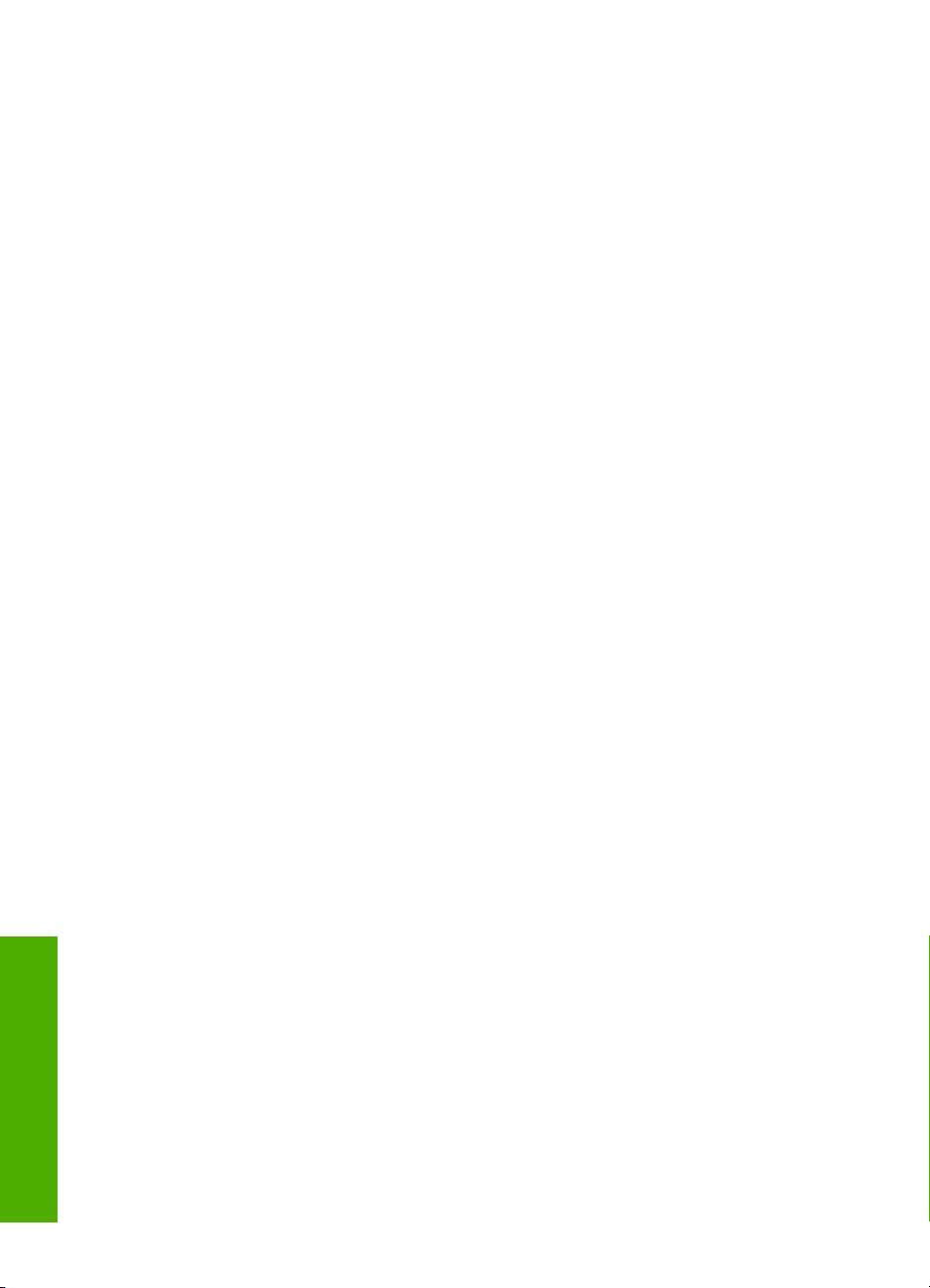
Bölüm 3
Ek bilgilere ulaşma
18 Ek bilgilere ulaşma

4 HP All-in-One aygıtının
kurulumunu tamamlama
Kurulum Kılavuzu'nuzdaki adımları tamamladıktan sonra, HP All-in-One aygıtınn
ayarlarını tamamlamanıza yardımcı olması için bu bölüme başvurun. Bu bölümde,
tercihlerin ayarlanması dahil olmak üzere, ayarlarla ilgili önemli bilgiler yer almaktadır.
Bu bölüm aşağıdaki konuları içermektedir:
•
Tercihlerinizi ayarlama
Bilgisayar bağlantısı bilgileri
•
Ağa bağlanma
•
Tercihlerinizi ayarlama
HP All-in-One ayarlarını tercihlerinize göre değiştirebilirsiniz. Örneğin, ekran
mesajlarında kullanılacak dil gibi genel aygıt tercihlerini ayarlayabilirsiniz. Orijinal fabrika
ayarlarını, aygıtınızı satın aldığınız günkü haline getirebilirsiniz. Bu, belirlediğiniz tüm yeni
varsayılanları silecektir.
Bu bölüm aşağıdaki konuları içermektedir:
•
Ülke/bölge ve dilinizi ayarlama
Ses düzeyini ayarlama
•
PictBridge/DPOF/uPnP yazdırma için varsayılan kağıt tepsisini ayarlama
•
Fotoğraflara hızlı gözatmayı etkinleştirme
•
Bluetooth aygıtından yazdırmak için kağıt tepsisini ayarlama
•
Fabrika ayarlarına dönme
•
Ekranda slayt gösterisi oynatma
•
CD/DVD sürücüsünü paylaşma
•
Kurulumu bitir
Ülke/bölge ve dilinizi ayarlama
Dil ayarı HP All-in-One aygıtının mesajları ekranda görüntülemek için kullandığı dili
belirler. Ülke/bölge ayarı yazdırmak için varsayılan kağıt boyutlarını ve düzenlerini
belirler. Aşağıdaki yordamları izleyerek bu ayarları istediğiniz zaman değiştirebilirsiniz.
Dili ayarlamak için
1. Ekranda Setup (Kurulum) düğmesine basın.
2. Preferences (Tercihler) düğmesine basın.
3. Set Language (Dil Ayarla) düğmesine basın.
4. Seçmek istediğiniz dile basın.
Not İstediğiniz menü seçeneği ekranda görünür değilse, tüm menü
seçeneklerinde ilermek için
5. İstendiğinde, seçiminizi onaylamak için Yes (Evet) düğmesine, farklı bir dil seçmek
için de No (Hayır) düğmesine basın.
veya düğmesine basın.
HP All-in-One aygıtının kurulumunu tamamlama 19

Bölüm 4
Ülke/bölgeyi ayarlamak için
1. Ekranda Setup (Kurulum) düğmesine basın.
2. Preferences (Tercihler) düğmesine basın.
3. Set Country/Region (Ülke/Bölge Ayarla) düğmesine basın.
4. Seçmek istediğiniz ülkeye/bölgeye basın.
Kurulumu bitir
Not İstediğiniz menü seçeneği ekranda görünür değilse, tüm menü
seçeneklerinde ilermek için
5. İstendiğinde, seçiminizi onaylamak için Yes (Evet) düğmesine veya faklı bir ülke/
bölge seçmek üzere No (Hayır) düğmesine basın.
veya düğmesine basın.
Ses düzeyini ayarlama
HP All-in-One, aygıt olanları ve hatalarıyla ilişkilendirilen sesleri ayarlamak için üç düzey
sağlar. Medium (Orta), varsayılan ayardır.
Ses düzeyini ayarlamak için
1. Ekranda Setup (Kurulum) düğmesine basın.
2. Preferences (Tercihler) düğmesine basın.
3. Sound Effects Volume (Ses Efektleri Ses Düzeyi) öğesine basın ardından seçmek
istediğiniz ses düzeyine basın.
PictBridge/DPOF/uPnP yazdırma için varsayılan kağıt tepsisini ayarlama
Pictbridge aygıtından, DPOF dosyasından veya UPnP aygıtından fotoğrafları yazdırırken
varsayılan kağıt tepsisiniz ayarlayın. Photo Tray (Fotoğraf Tepsisi), varsayılan ayardır.
Varsayılan kağıt tepsisini ayarlamak için
1. Ekranda Setup (Kurulum) düğmesine basın.
2. Preferences (Tercihler) düğmesine basın.
3. PictBridge/DPOF/uPnP Tray Select (PictBridge/DPOF/uPnP Tepsi Seçimi)
düğmesine basın.
4. Main Tray (Ana Tepsi) veya Photo Tray (Fotoğraf Tepsisi) düğmesine basın.
Fotoğraflara hızlı gözatmayı etkinleştirme
Küçük resimleri bellek kartına yazdırmayı etkinleştirerek fotoğrafa hızlı gözatmayı
etkinleştirmek için HP All-in-One aygıtını ayarlayabilirsiniz. Küçük resimler görece olarak
daha az yer tutar ve karttaki fotoğraflara gözatma performansını hızlandırmak için
kullanılır.
Not Bu özellik varsayılan olarak açıktır.
Hızlı gözatmayı açma veya kapatma
1. Ekranda Setup (Kurulum) düğmesine basın.
2. Tools (Araçlar) düğmesine basın.
20 HP All-in-One aygıtının kurulumunu tamamlama
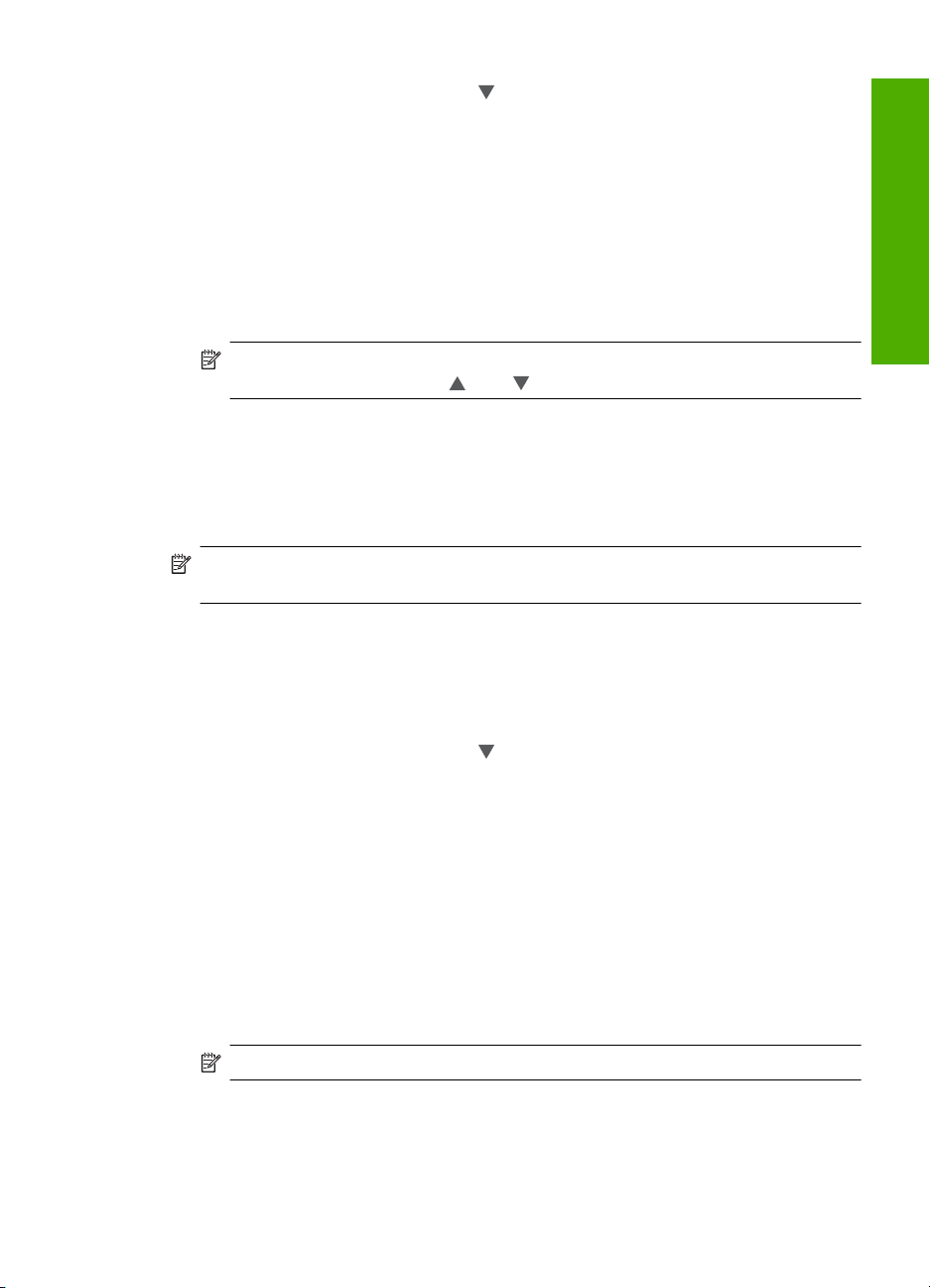
3. Seçenekler arasında ilerlemek için düğmesine ve ardından Enable Faster
Browsing (Hızlı Gözatmayı Etkinleştir) düğmesine basın.
4. Açmak veya kapatmak için On (Açık) ya da Off (Kapalı) düğmesine basın.
Bluetooth aygıtından yazdırmak için kağıt tepsisini ayarlama
Bluetooth aygıtından fotoğrafları yazdırırken varsayılan kağıt tepsisiniz ayarlayın.
Bluetooth aygıtından yazdırmak üzere kağıt tepsisini ayarlamak için
1. Setup (Kurulum) düğmesine basın.
2. Bluetooth düğmesine basın.
Not İstediğiniz menü seçeneği ekranda görünür değilse, tüm menü
seçeneklerinde ilermek için
3. Default Paper Tray (Varsayılan Kağıt Tepsisi) düğmesine basın.
4. Main Tray (Ana Tepsi) veya Photo Tray (Fotoğraf Tepsisi) düğmesine basın.
veya düğmesine basın.
Fabrika ayarlarına dönme
Geçerli ayarları, HP All-in-One aygıtını satın aldığınızdaki haline geri döndürebilirsiniz.
Not Fabrika ayarlarına getirme tarama ayarları ve dil ve ülke/bölge ayarlarında
yaptığınız değişiklikleri etkilemez.
Bu işlemi sadece kontrol panelinden gerçekleştirebilirsiniz.
Kurulumu bitir
Fabrika ayarlarına dönmek için
1. Ekranda Setup (Kurulum) düğmesine basın.
2. Tools (Araçlar) düğmesine basın.
3. Seçenekler arasında ilerlemek için
Defaults (Fabrika Varsayılanlarını Geri Yükle) düğmesine basın.
Fabrika ayarlarına geri dönülür.
Ekranda slayt gösterisi oynatma
Aygıtı kullanmadığınızda bilgisayardaki ekran koruyucuya benzer bir slayt gösterisini
ekranda oynatmak için HP All-in-One aygıtını ayarlayabilirsiniz.
Etkinleştirebileceğiniz iki tür slayt gösterisi vardır:
• Store Demo (Mağaza Gösterimi): HP All-in-One aygıtı bir dakika etkin olmadığında
görüntülenir ve aygıtın özelliklerini açıklayan önceden tanımlanmış grafik dizisini
gösterir. Slayt gösterisi bir düğmeye basana veya aygıtı kullanana kadar oynatılır.
HP All-in-One aygıtı sekiz saat etkin olmazsa, ekran kapanır.
Not HP, Store Demo (Mağaza Gösterimi) özelliğini kapalı bırakılmasını önerir.
• Tips Slideshow (Öneri Slayt Gösterisi): yalnızca bilgisayardan yazdırdıktan sonra
görüntülenir. HP All-in-One, aygıtta kullanabileceğiniz özel işlevler hakkında bilgiler
içeren ön tanımlı slayt dizisi görüntüler. Slayt gösterisi bir kez oynatılır ve ekran ana
menüye döner.
düğmesine ve ardından Restore Factory
Tercihlerinizi ayarlama 21

Bölüm 4
Mağaza gösterimini açma veya kapatma
1. Ekranda Setup (Kurulum) düğmesine basın.
2. Tools (Araçlar) düğmesine basın.
3. Seçenekler arasında ilerlemek için
Gösterimi) düğmesine basın.
4. Açmak veya kapatmak için On (Açık) ya da Off (Kapalı) düğmesine basın.
Kurulumu bitir
İpuçları slayt gösterisini açma veya kapatma
1. Ekranda Setup (Kurulum) düğmesine basın.
2. Tools (Araçlar) düğmesine basın.
3. Seçenekler arasında ilerlemek için
Slayt Gösterisi) düğmesine basın.
4. Açmak veya kapatmak için On (Açık) ya da Off (Kapalı) düğmesine basın.
CD/DVD sürücüsünü paylaşma
HP All-in-One aygıtını LightScribe CD/DVD yalnızca HP All-in-One tarafından, yalnızca
bağlı Windows bilgisayarınız tarafından ya da hem HP All-in-One hem de Windows
bilgisayar tarafından erişilebilir ve kullanılabilir yapabilirsiniz.
Not Varsayılan ayar sürücünün hem HP All-in-One aygıtı hem de bağlı Windows
bilgisayar tarafından erişilebilir ve kullanılabilir olmasıdır.
düğmesine ve ardından Store Demo (Mağaza
düğmesine ve ardından Tips Slideshow (Öneri
CD/DVD sürücüsü paylaşımını etkinleştirmek için
1. Ekranda Setup (Kurulum) düğmesine basın.
2. Tools (Araçlar) öğesine dokunun.
3. Share CD/DVD Drive (CD/DVD Sürücüsünü Paylaş) öğesine dokunun.
4. Aşağıdakilerden birini yapın:
• Sürücünün HP All-in-One ve bağlı Windows bilgisayarınız (varsayılan ayar)
tarafından paylaşılmasını etkinleştirmek için Share (Paylaş) öğesine dokunun.
• Sürücüyü yalnızca bağlı Windows bilgisayarınız için erişilebilir ve kullanılabilir
yapmak için Computer Only (Yalnızca Bilgisayar) öğesine dokunun.
• Sürücüyü yalnızca HP All-in-One için erişilebilir ve kullanılabilir yapmak için
Device Only (Yalnızca Ayg
Bilgisayar bağlantısı bilgileri
HP All-in-One aygıtı, bilgisayara USB kablosuyla bağlayabilmeniz için USB bağlantı
noktasıyla donatılmıştır. HP All-in-One aygıtını kablolu veya kablosuz bir ağa da
bağlamanız mümkündür. Ayrıca, yerleşik Bluetooth
aygıtlarının HP All-in-One aygıtına yazdırmasına olanak sağlar.
Bu bölüm aşağıdaki konuları içermektedir:
•
Desteklenen bağlantı türleri
Ethernet kullanarak bağlanma
•
Yerleşik kablosuz WLAN 802.11 kullanarak bağlan
•
ıt) öğesine dokunun.
®
Kablosuz Teknolojisi, Bluetooth
®
22 HP All-in-One aygıtının kurulumunu tamamlama

• Yerleşik kablosuz Bluetooth® bağlantısı kullanarak bağlantı kurun
Yazıcı paylaşımı kullanma
•
Desteklenen bağlantı türleri
Açıklama En iyi performans için
USB bağlantısı HP All-in-One aygıtının
Ethernet (kablolu)
bağlantısı
Tümleşik kablosuz
WLAN 802.11 bağlantısı
Tümleşik kablosuz
Bluetooth
Yazıcı paylaşımı Beş.
®
bağlantısı
önerilen bağlı
bilgisayar adedi
arkasındaki USB 2.0
Yüksek Hız bağlantı
noktasına USB
kablosuyla bağlı bir
bilgisayar.
Hub veya yönlendirici
kullanılarak
HP All-in-One aygıtına en
fazla beş bilgisayar
bağlantısı.
Kablosuz yönlendirici
kullanılarak bağlı en fazla
beş bilgisayar (altyapı
modu).
Bluetooth aygıtı veya
bilgisayar.
Ana bilgisayarın her
zaman açık olması
gerekir yoksa diğer
bilgisayarlar
HP All-in-One aygıtına
yazdıramaz.
Desteklenen yazılım
özellikleri
Web taraması dışında
tüm özellikler desteklenir.
Web taraması dahil tüm
özellikler desteklenir.
Web taraması dahil tüm
özellikler desteklenir.
PDA veya kameralı cep
telefonu ya da Bluetooth
için etkinleştirilmiş
bilgisayar gibi bir
Bluetooth aygıtından
yazdırma.
Ana bilgisayardaki
yerleşik tüm özellikler
desteklenir. Diğer
bilgisayarlardan yalnızca
yazdırma özelliği
desteklenir.
Kurulum yönergeleri
Ayrıntılı yönergeler için
Kurulum Kılavuzu'na
bakın.
Kurulumu bitir
“Kablolu ağ kurulumu”
sayfa 30 bölümündeki
yönergeleri izleyin.
“Yerleşik kablosuz WLAN
802.11 ağı kurulumu”
sayfa 32 bölümündeki
yönergeleri izleyin.
“Yerleşik kablosuz
Bluetooth® bağlantısı
kullanarak bağlantı
kurun” sayfa 24
bölümündeki yönergeleri
izleyin.
“Yazıcı paylaşımı
kullanma” sayfa 28
bölümündeki yönergeleri
izleyin.
Ethernet kullanarak bağlanma
HP All-in-One, 10 Mbps ve 100 Mbps Ethernet ağ bağlantılarının ikisini de destekler.
HP All-in-One aygıtını Ethernet (kablolu) ağa bağlama hakkında ayrıntılı yönergeler için
bkz.“
Kablolu ağ kurulumu” sayfa 30.
Yerleşik kablosuz WLAN 802.11 kullanarak bağlan
HP All-in-One, kablosuz ağ desteği sağlayan dahili bir ağ bileşeni kullanır. HP All-in-One
aygıtını kablosuz (802.11) ağına bağlama hakkındaki ayrıntılı yönergeler için bkz.
“
Yerleşik kablosuz WLAN 802.11 ağı kurulumu” sayfa 32.
Bilgisayar bağlantısı bilgileri 23
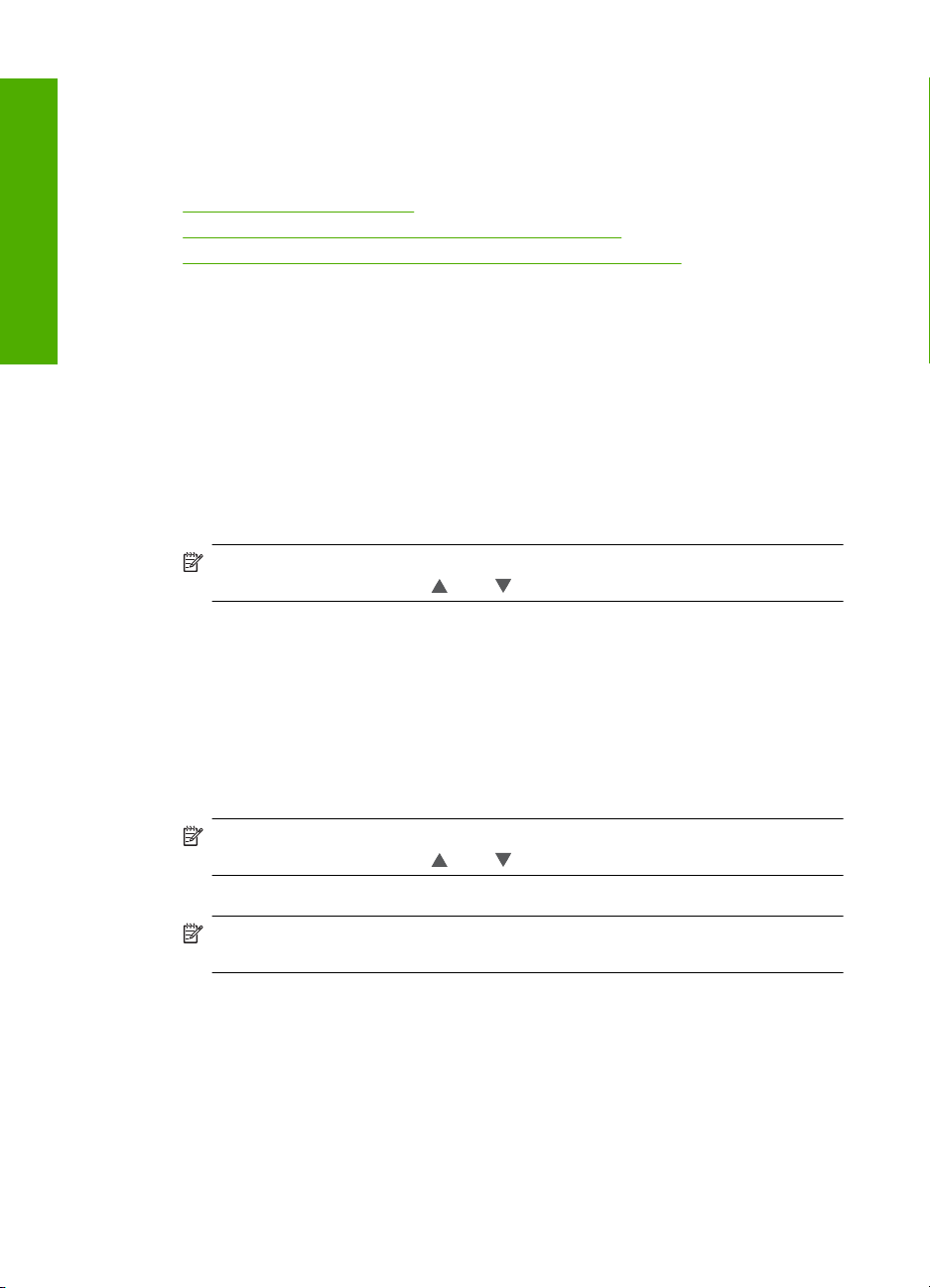
Bölüm 4
Yerleşik kablosuz Bluetooth® bağlantısı kullanarak bağlantı kurun
Tümleşik kablosuz Bluetooth® bağlantısı, bilgisayarlar dahil olmak üzere Bluetooth
aygıtlarının çoğundan görüntü yazdırabilmenizi sağlar.
Bu bölüm aşağıdaki konuları içermektedir:
•
Aygıt adını ve adresini bulma
HP All-in-One aygıtı için Bluetooth güvenliğini ayarlama
Kurulumu bitir
•
Bilgisayarınızdan yazdırmak için Bluetooth® bağlantısı kullanın
•
Aygıt adını ve adresini bulma
Bazı Bluetooth aygıtları birbirleriyle iletişim kurduklarında aygıt adreslerini karşılıklı
değiştirirler bu nedenle bağlantı kurmak için HP All-in-One ürününün aygıt adresini
bulmanız gerekebilir. Ayrıca, bazı Bluetooth aygıtları, bağlandıklarında yazıcının adını
gösterirler. HP All-in-One aygıtının adı olarak varsayılan adın görüntülenmesini
istemiyorsanız, aygıt adını değ
iştirebilirsiniz.
HP All-in-One aygıtının aygıt adresini bulmak için
1. Ekranda Setup (Kurulum) öğesine dokunun.
2. Bluetooth öğesine dokunun.
Not İstediğiniz menü seçeneği ekranda görünür değilse, tüm menü
seçeneklerinde ilermek için
veya düğmesine basın.
3. Device Address (Aygıt Adresi) öğesine dokunun.
Device Address (Aygıt Adresi) salt okunurdur.
4. Adresi aygıtınıza girmek için Bluetooth aygıtınızla birlikte verilen yönergeleri izleyin.
5. Setup (Kurulum) menüsünden çıkmak için OK (Tamam) öğesine dokunun.
HP All-in-One aygıtının adını değiştirmek için
1. Ekranda Setup (Kurulum) düğmesine basın.
2. Bluetooth düğmesine basın.
Not İstediğiniz menü seçeneği ekranda görünür değilse, tüm menü
seçeneklerinde ilermek için
veya düğmesine basın.
3. Device Name (Aygıt Adı) düğmesine basın.
Not HP All-in-One, önceden tanımlanmış olan Photosmart C8100 adıyla teslim
edilir.
4. Change (Değiştir) düğmesine basın.
5. Yeni ad girmek için sanal klavyeyi kullanın.
6. HP All-in-One aygıtı için ad girmeyi tamamladığınızda, OK (Tamam) düğmesine
basın.
Yazdırmak üzere HP All-in-One aygıtına bağladığınızda, girdiğiniz isim Bluetooth
aygıtında görünür.
7. Setup (Kurulum) menüsünden çıkmak için OK (Tamam) düğmesine basın.
24 HP All-in-One aygıtının kurulumunu tamamlama
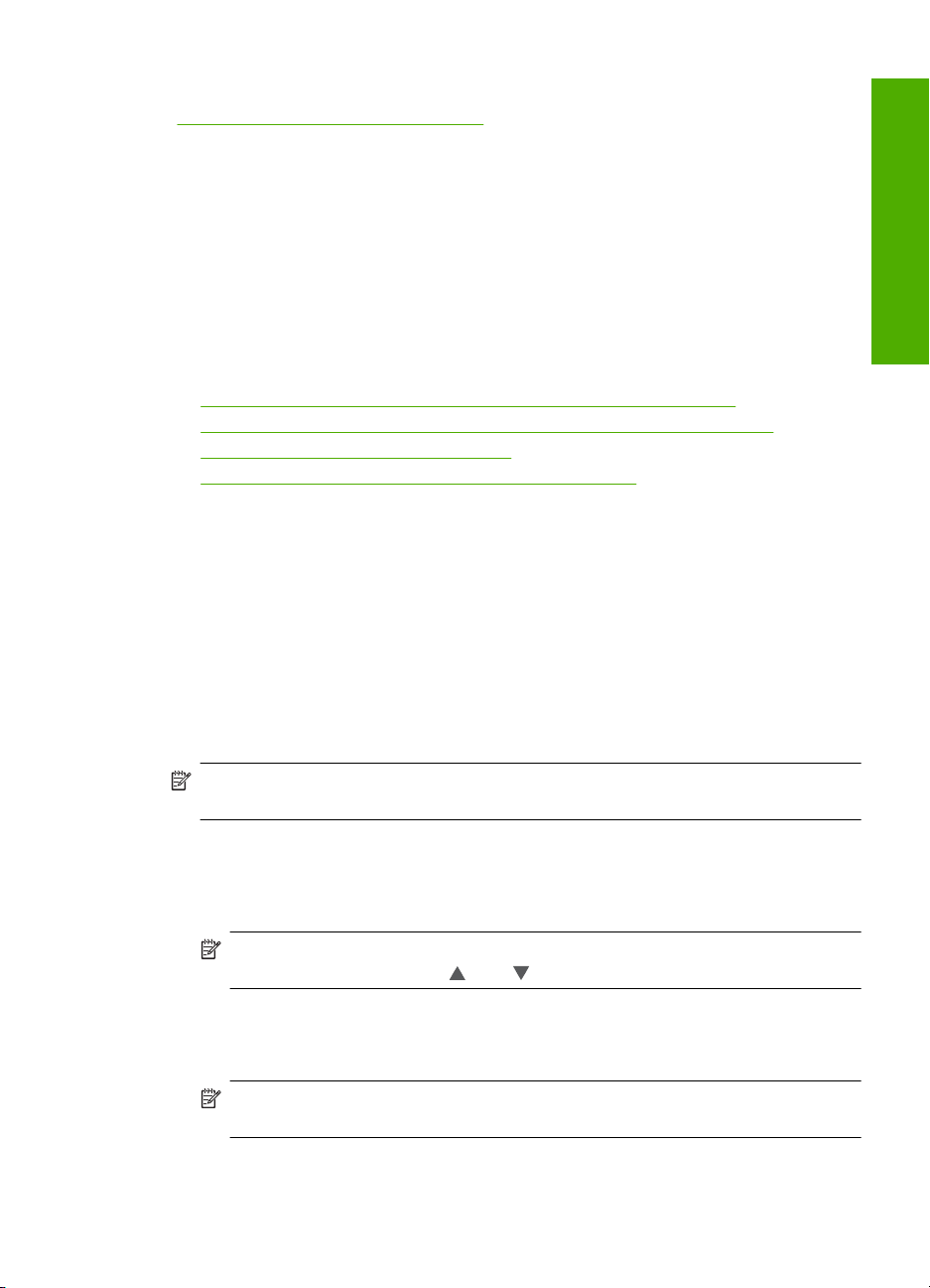
İlgili konular
Görsel klavyeyi kullanarak metin girme” sayfa 14
“
HP All-in-One aygıtı için Bluetooth güvenliğini ayarlama
Yazıcı güvenlik ayarlarını HP All-in-One aygıtındaki Bluetooth menüsünden
etkinleştirebilirsiniz. Ekranda Setup (Kurulum) düğmesine ve ardından Bluetooth
düğmesine basın. Bluetooth menüsünü kullanarak şunları yapabilirsiniz:
• Bir Bluetooth aygıtından HP All-in-One aygıtına yazdırma işleminden önce anahtarın
onaylanmasını isteme.
• HP All-in-One aygıtınızı erişim alanı içindeki Bluetooth aygıtlarına görünür veya
görünmez yapma.
Bu bölüm aşağıdaki konuları içermektedir:
•
Bluetooth aygıtlarının kimliğini doğrulamak için geçiş kodu kullanma
HP All-in-One aygıtınızı Bluetooth aygıtlarına görünmez olarak ayarlama
•
Bluetooth radyosunu açma ve kapatma
•
HP All-in-One aygıtınızda Bluetooth ayarlarını sıfırlama
•
Bluetooth aygıtlarının kimliğini doğrulamak için geçiş kodu kullanma
HP All-in-One aygıtının güvenlik düzeyini Low (Düşük) veya High (Yüksek) olarak
ayarlayabilirsiniz. Low (Düşük), varsayılan güvenlik ayarıdır. Düşük düzeyde güvenlik,
doğrulama gerektirmez.
• Low (Düşük): Bu varsayılan güvenlik ayarıdır. Düşük güvenlik düzeyi, doğrulamayı
desteklemediği için parola gerektirmez. Erişim alanı içindeki herhangi bir Bluetooth
aygıtı yazdırma işlemi yapabilir.
• High (Yüksek): Yüksek güvenlik düzeyi, doğrulamayı desteklediğinden parola
gerektirir. HP All-in-One aygıt
ı yazdırma işi göndermesine izin vermeden önce
Bluetooth aygıtının parola girmesi gerekir.
Kurulumu bitir
Not HP All-in-One, önceden tanımlanmış ve dört sıfır (0000) olarak ayarlanmış bir
parolayla teslim edilir.
HP All-in-One aygıtını parola doğrulaması istemek üzere ayarlamak için
1. Ekranda Setup (Kurulum) düğmesine basın.
2. Bluetooth düğmesine basın.
Not İstediğiniz menü seçeneği ekranda görünür değilse, tüm menü
seçeneklerinde ilermek için
veya düğmesine basın.
3. Passkey (Parola) düğmesine basın.
4. Change (Değiştir) düğmesine basın.
5. Yeni parolayı girmek için sanal klavyeyi kullanın.
Not Parola uzunluğunun 1 - 4 karakter arasında olması gerekir ve yalnızca
rakamlardan oluşabilir.
Bilgisayar bağlantısı bilgileri 25
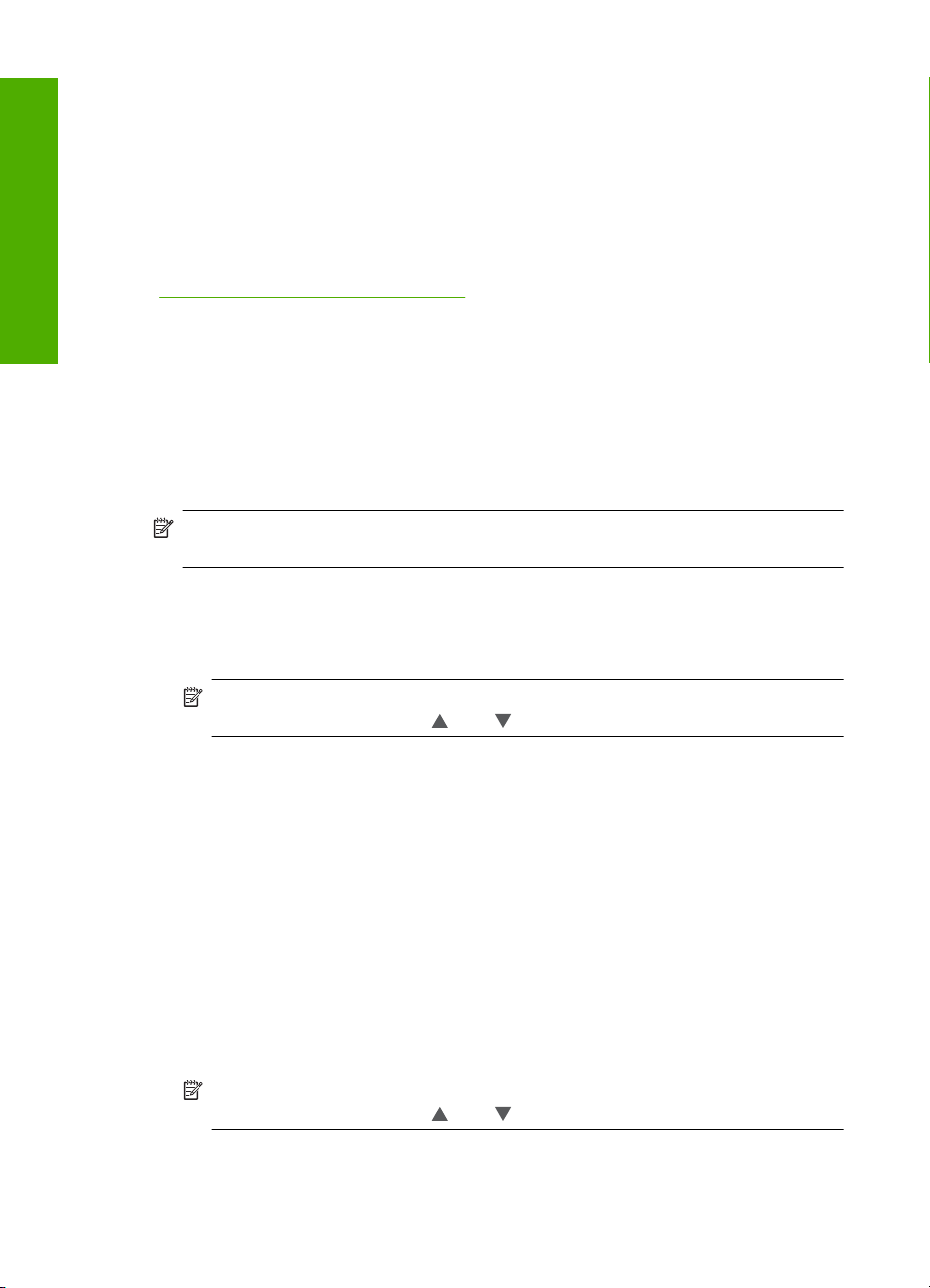
Bölüm 4
Kurulumu bitir
6. Parolanızı girmeyi tamamladıktan sonra OK (Tamam) düğmesine basın.
Bluetooth menüsü görüntülenir.
7. Security Level (Güvenlik Düzeyi) düğmesine basın.
8. High (Yüksek) düğmesine basın.
Yüksek düzeyli güvenlik doğrulama gerektirir.
HP All-in-One aygıtı için parola doğrulaması artık ayarlanmıştır.
İlgili konular
Görsel klavyeyi kullanarak metin girme” sayfa 14
“
HP All-in-One aygıtınızı Bluetooth aygıtlarına görünmez olarak ayarlama
HP All-in-One aygıtını, Bluetooth aygıtları için Visible to all (Herkese görünür) (genel)
veya Not visible (Görünür değil) (özel) olarak ayarlayabilirsiniz.
• Visible to all (Herkese görünür): Erişim alanı içindeki herhangi bir Bluetooth aygıtı
HP All-in-One aygıtından yazdırabilir.
• Not visible (Görünür değil): Yalnızca HP All-in-One aygıt adresini depolayan
Bluetooth aygıtları yazdırabilir.
Not HP All-in-One aygıtı Visible to all (Herkese görünür) varsayılan erişim düzeyi
ile birlikte gelir.
HP All-in-One aygıtını Görünür değil olarak ayarlamak için
1. Ekranda Setup (Kurulum) düğmesine basın.
2. Bluetooth düğmesine basın.
Not İstediğiniz menü seçeneği ekranda görünür değilse, tüm menü
seçeneklerinde ilermek için
veya düğmesine basın.
3. Visibility (Görünürlük) düğmesine basın.
4. Not visible (Görünür değil) düğmesine basın.
HP All-in-One aygıtı, aygıt adresini saklamayan Bluetooth aygıtlarına erişilemez olur.
Bluetooth radyosunu açma ve kapatma
Bluetooth telsizi, HP All-in-One aygıtının önündeki mavi ışığın da gösterdiği gibi
varsayılan olarak açıktır. Bluetooth'a bağlı kalmak için telsizin açık kalması gerekir.
Ancak, HP All-in-One aygıtınız kablolu veya kablosuz bir ağa bağlıysa veya USB
bağlantınız varsa telsiz kullanılmaz. Bu durumda telsizi kapatmak isteyebilirsiniz.
Bluetooth radyosunu açmak ve kapatmak için
1. Ekranda Setup (Kurulum) düğmesine basın.
2. Bluetooth düğmesine basın.
Not İstediğiniz menü seçeneği ekranda görünür değilse, tüm menü
seçeneklerinde ilermek için
veya düğmesine basın.
3. Bluetooth Radio (Bluetooth Telsiz) düğmesine basın.
4. On (Açık) veya Off (Kapalı) düğmesine basın.
26 HP All-in-One aygıtının kurulumunu tamamlama
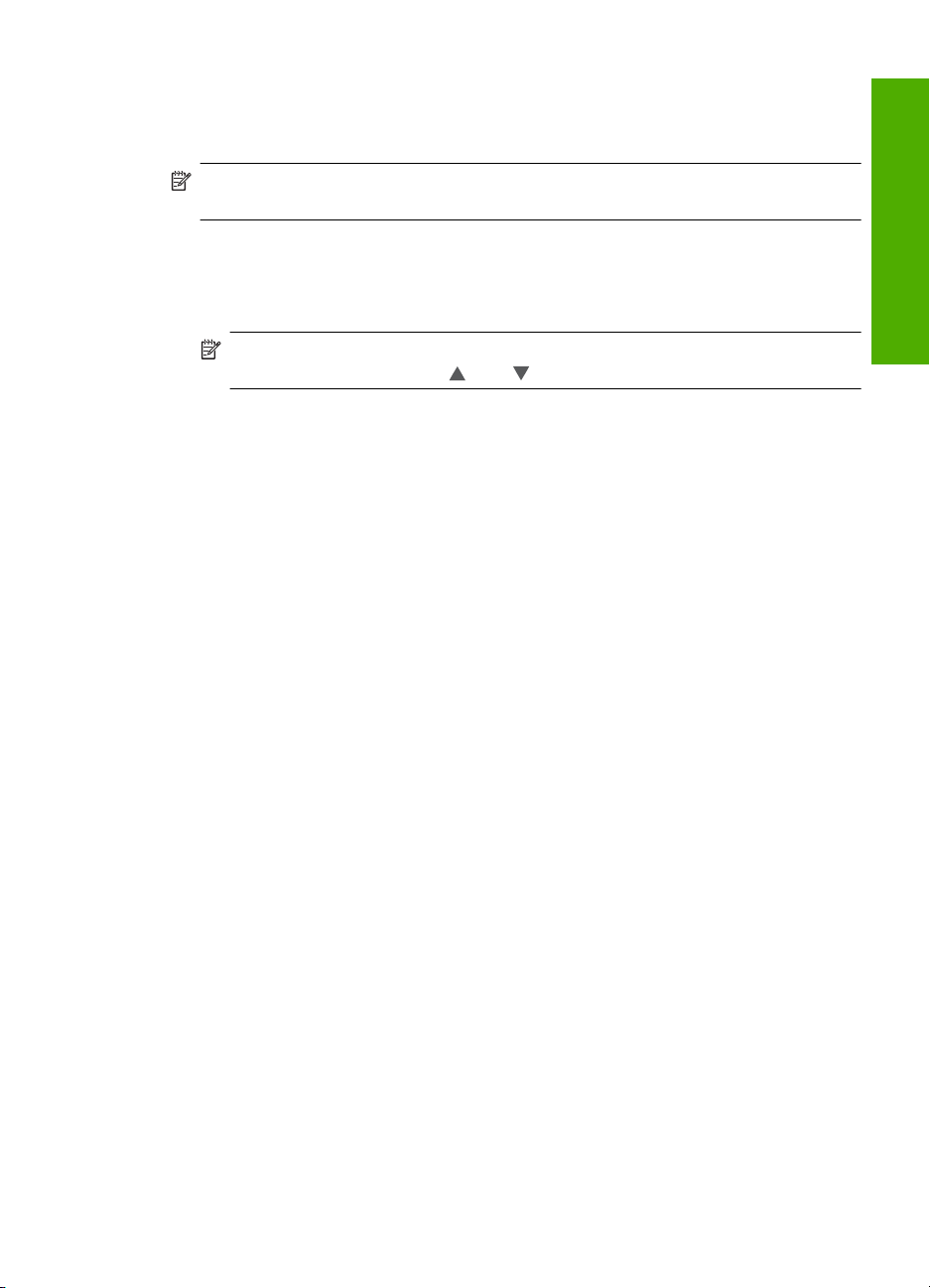
HP All-in-One aygıtınızda Bluetooth ayarlarını sıfırlama
HP All-in-One aygıtındaki tüm Bluetooth ayarlarını, fabrika varsayılan değerlerine
döndürebilirsiniz.
Not Tüm HP All-in-One Bluetooth ayarlarının fabrika ayarlarına dönmesini
istiyorsanız, yalnızca Reset Bluetooth (Bluetooth'u Sıfırla) seçeneğini belirleyin.
Bluetooth ayarlarını sıfırlamak için
1. Ekranda Setup (Kurulum) düğmesine basın.
2. Bluetooth düğmesine basın.
Not İstediğiniz menü seçeneği ekranda görünür değilse, tüm menü
seçeneklerinde ilermek için
veya düğmesine basın.
3. Reset Bluetooth (Bluetooth'u Sıfırla) düğmesine basın.
Bilgisayarınızdan yazdırmak için Bluetooth
®
bağlantısı kullanın
Bluetooth bağlantısı, kablo kullanmadan, Bluetooth bağlantısı etkinleştirilmiş
bilgisayardan resim yazdırmanın hızlı ve kolay yoludur. Bluetooth bağlantısıyla, USB
bağlantısındaki benzer yazdırma özelliklerinden birçoğuna erişebilirsiniz. Örneğin,
yazıcının durumunu, mürekkep kartuşlarınızda kalan tahmini mürekkep miktarını
denetleyebilirsiniz.
HP All-in-One aygıtını bağlayabilmeniz için Windows XP veya Windows Vista ve
Microsoft Bluetooth
®
Protokol Yığın veya Widcomm Bluetooth® Protokol Yığın yüklemiş
olmanız gerekir. Bilgisayarınızda hem Microsoft Yığın hem de Widcomm Yığın yüklü
olabilir ancak HP All-in-One aygıtını bağlamak için yalnızca bunlardan biri kullanılır.
• Microsoft yığını Bilgisayarınızda Windows XP Service Pack 2 yüklüyse bilgisayarda
Microsoft Bluetooth
bağdaştırıcısını otomatik olarak yüklemenize olanak sağlar. Bluetooth
bağdaştırıcınız Microsoft yığınını destekliyor ancak otomatik olarak yüklenmiyorsa
bilgisayarınızda Microsoft yığını yoktur. Bluetooth
®
Protokol Yığın var demektir. Microsoft yığını harici Bluetooth
®
bağdaştırıcısıyla birlikte verilen
®
®
belgeleri gözden geçirin ve Microsoft yığınını destekleyip desteklemediğine bakın.
• Widcomm yığını: Yerleşik Bluetooth
®
bulunan bir HP bilgisayarınız varsa veya HP
bt450 yüklediyseniz, bilgisayarınızda Widcomm yığını vardır. HP bilgisayarınız ve
takılı bir HP bt450 varsa, Widcomm yığını kullanarak otomatik olarak yüklenir.
Kurulumu bitir
Bilgisayar bağlantısı bilgileri 27

Bölüm 4
Kurulumu bitir
Microsoft yığınını kullanarak yüklemek ve yazdırmak için
1. Bilgisayarınıza HP All-in-One yazılımını yüklediğinizden emin olun.
Not Yazılımı yüklemenin amacı, Bluetooth® bağlantısı için yazıcı sürücüsünün
kullanılabildiğinden emin olmaktır. Bu nedenle, yazılımı zaten yüklediyseniz tekrar
yüklemeniz gerekmez. HP All-in-One aygıtınıza hem USB hem de Bluetooth
bağlantısı yapmak istiyorsanız, önce USB bağlantısını yükleyin. Daha fazla bilgi
için bkz. Kurulum Kılavuzu. Öte yandan, USB bağlantısı istemiyorsanız Bağlantı
Türü ekranında Doğrudan bilgisayara öğesini seçin. Aygıtınızı Şimdi
Bağlayın ekranında da ekranın alt tarafındaki Aygıtınızı şimdi
bağlayamıyorsanız... seçeneğinin yanındaki onay kutusunu işaretleyin.
®
2. Harici Bluetooth® bağdaştırıcı kullanıyorsanız bilgisayarınızın başlatıldığından emin
olun ve sonra Bluetooth
®
bağdaştırıcısını bilgisayarda bir USB bağlantı noktasına
takın. Bilgisayarınızda Service Pack 2 ile Windows XP veya Windows Vista yüklüyse
Bluetooth
®
sürücüleri otomatik olarak yüklenir. Bluetooth® profili seçmeniz istenirse
HCRP öğesini seçin.
®
Bilgisayarınızda yerleşik Bluetooth
varsa, bilgisayarın başlatıldığından emin olmanız
yeterlidir.
3. Windows araç çubuğundan Başlat'ı tıklatın ve sonra Yazıcı ve Fakslar (veya
Denetim Masası'nı ve sonra Yazıcılar) öğesini tıklatın.
4. Yazıcı Ekle simgesini çift tıklatın (veya Yazıcı ekle'yi tıklatın).
5. İleri'yi ve ardından Bluetooth Yazıcı'yı seçin
6. Yüklemeyi tamamlamak için ekrandaki yönergeleri izleyin.
7. Herhangi bir yazıcıyla yazdırdığınız gibi yazd
ırın.
Widcomm yığınını kullanarak yüklemek ve yazdırmak için
1. Bilgisayarınıza HP All-in-One yazılımını yüklediğinizden emin olun.
Not Yazılımı yüklemenin amacı, Bluetooth® bağlantısı için yazıcı sürücüsünün
kullanılabildiğinden emin olmaktır. Bu nedenle, yazılımı zaten yüklediyseniz tekrar
yüklemeniz gerekmez. HP All-in-One aygıtınıza hem USB hem de Bluetooth
®
bağlantısı yapmak istiyorsanız, önce USB bağlantısını yükleyin. Daha fazla bilgi
için bkz. Kurulum Kılavuzu. Öte yandan, USB bağlantısı istemiyorsanız Bağlantı
Türü ekranında Doğrudan bilgisayara öğesini seçin. Aygıtınızı Şimdi
Bağlayın ekranında da ekranın alt tarafındaki Aygıtınızı şimdi
bağlayamıyorsanız... seçeneğinin yanındaki onay kutusunu işaretleyin.
2. Masaüstündeki veya görev çubuğundaki Bluetooth Konumlarım simgesini tıklatın.
3. Menzildeki aygıtları göster seçeneğini tıklatın.
4. Mevcut yazıcılar algılandığında, yüklemeyi bitirmek için HP All-in-One aygıtının adını
çift tıklatın.
5. Herhangi bir yazıcıyla yazdırdığınız gibi yazdırın.
Yazıcı paylaşımı kullanma
Bilgisayarınız bir ağa bağlıysa ve ağdaki başka bir bilgisayar HP All-in-One aygıtına USB
kablosuyla bağlanmışsa, yazıcı paylaşımını kullanarak bu yazıcıdan yazdırma işlemi
yapabilirsiniz.
28 HP All-in-One aygıtının kurulumunu tamamlama
